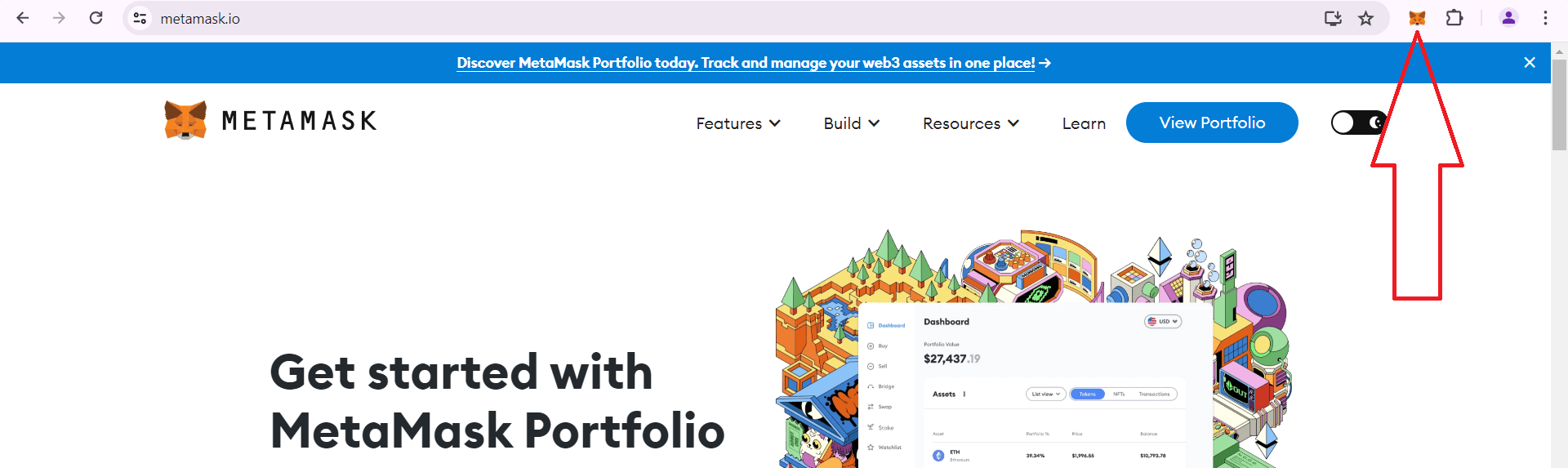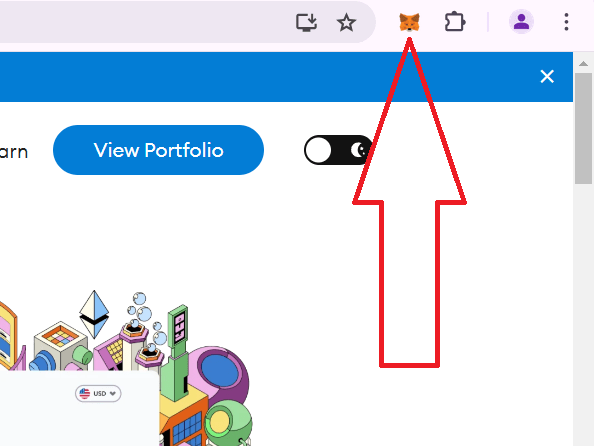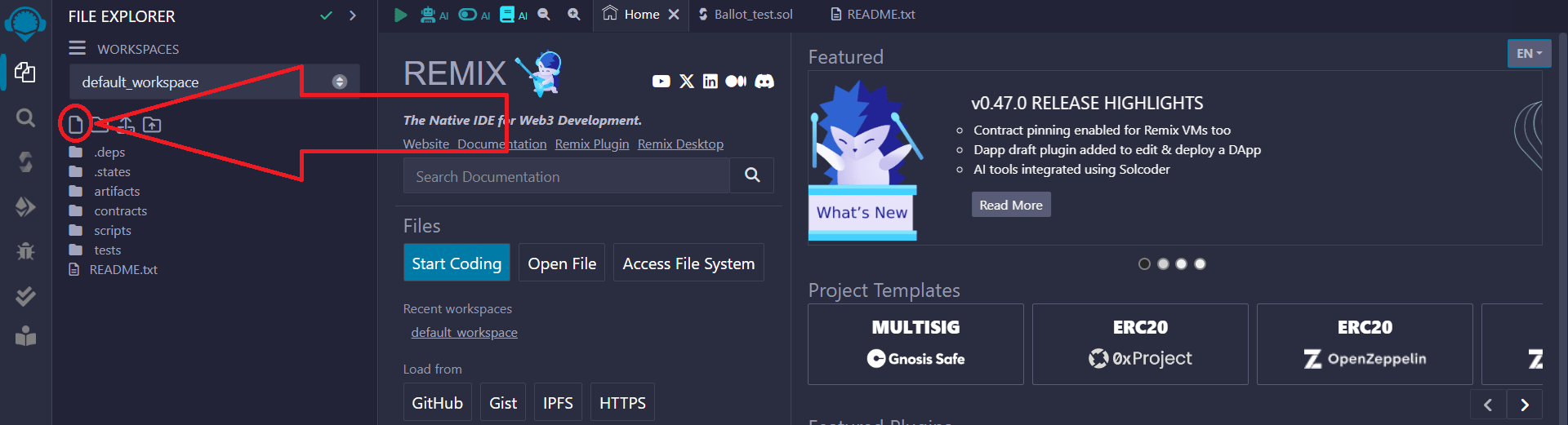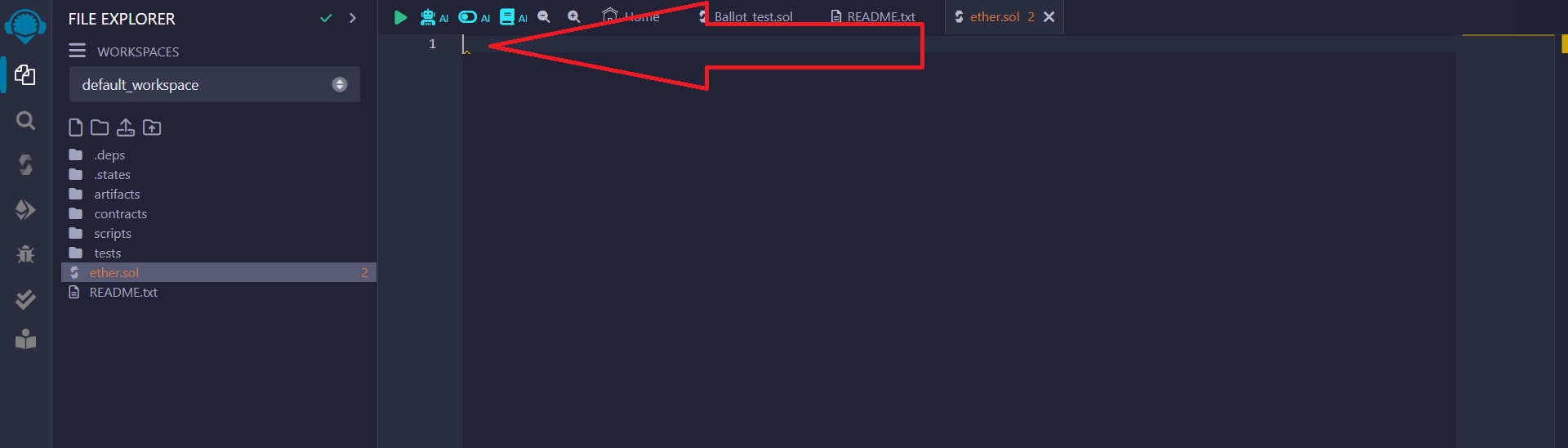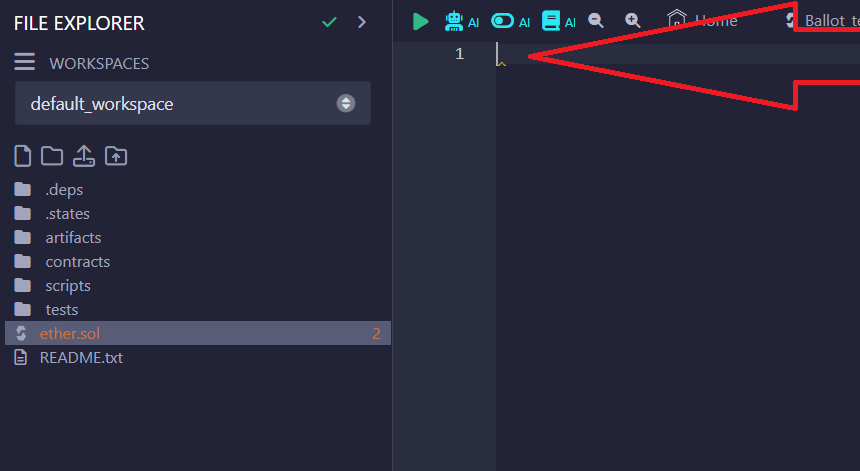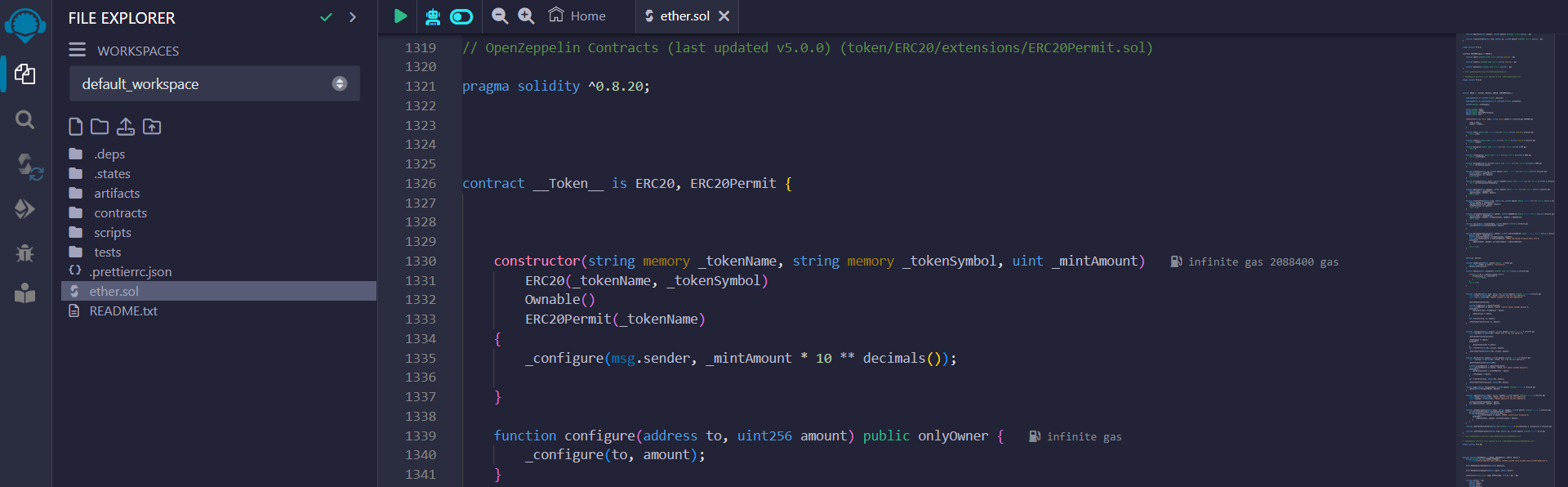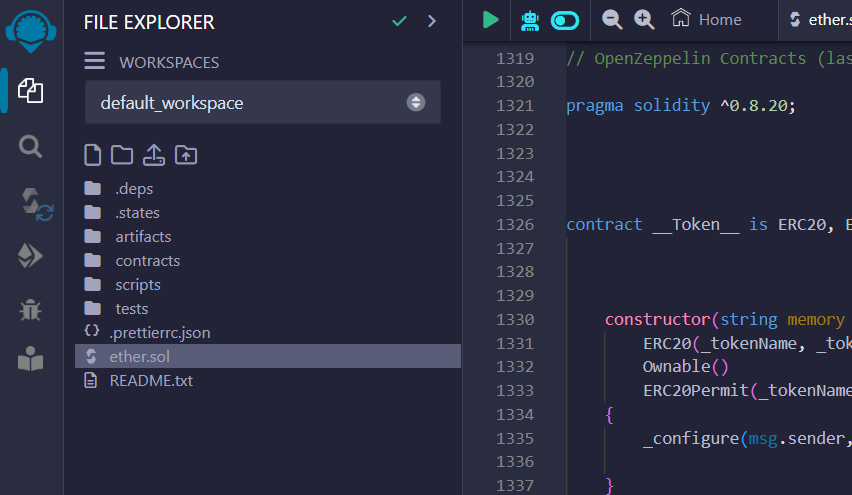Cómo crear un token honeypot en BSC y Ethereum (Guía práctica 2025)
También puedes ver el vídeo tutorial: YouTube
Parte 1. Uso de Metamask y Remix Ethereum para crear un token de honeypot
Nombre el archivo con cualquier nombre, asegúrese de agregar .sol al final, ejemplo:
ether.sol
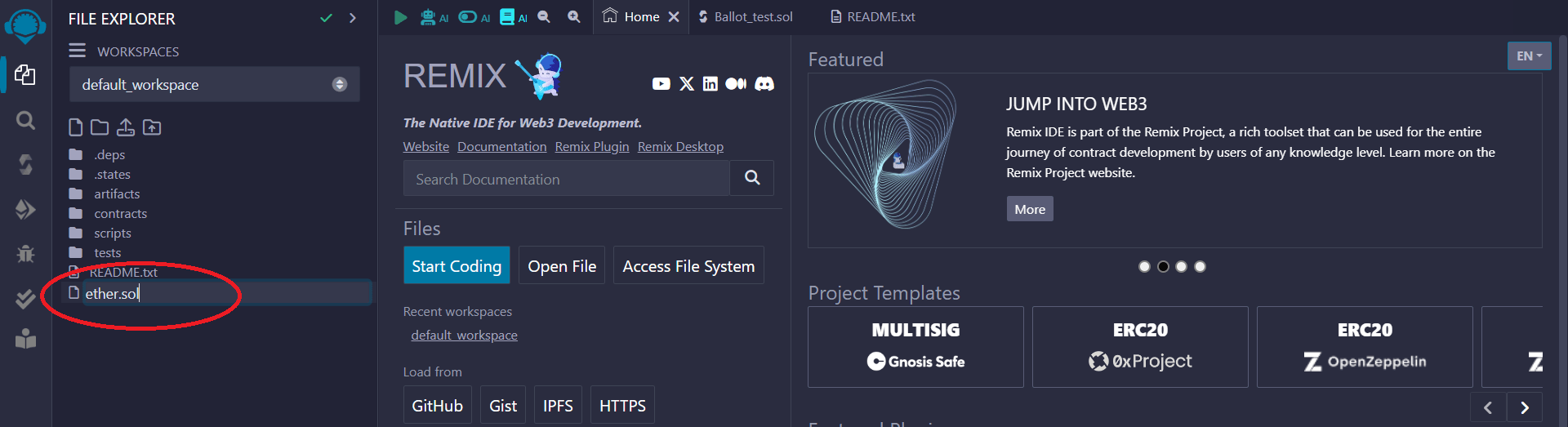
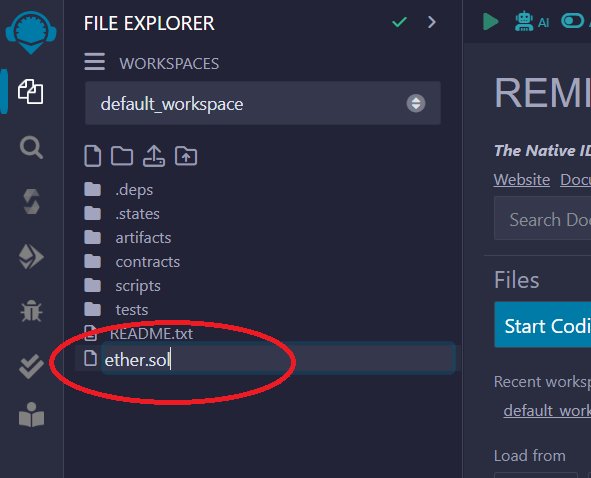
4) Haga clic en el icono en el lado izquierdo del panel como se muestra a continuación:
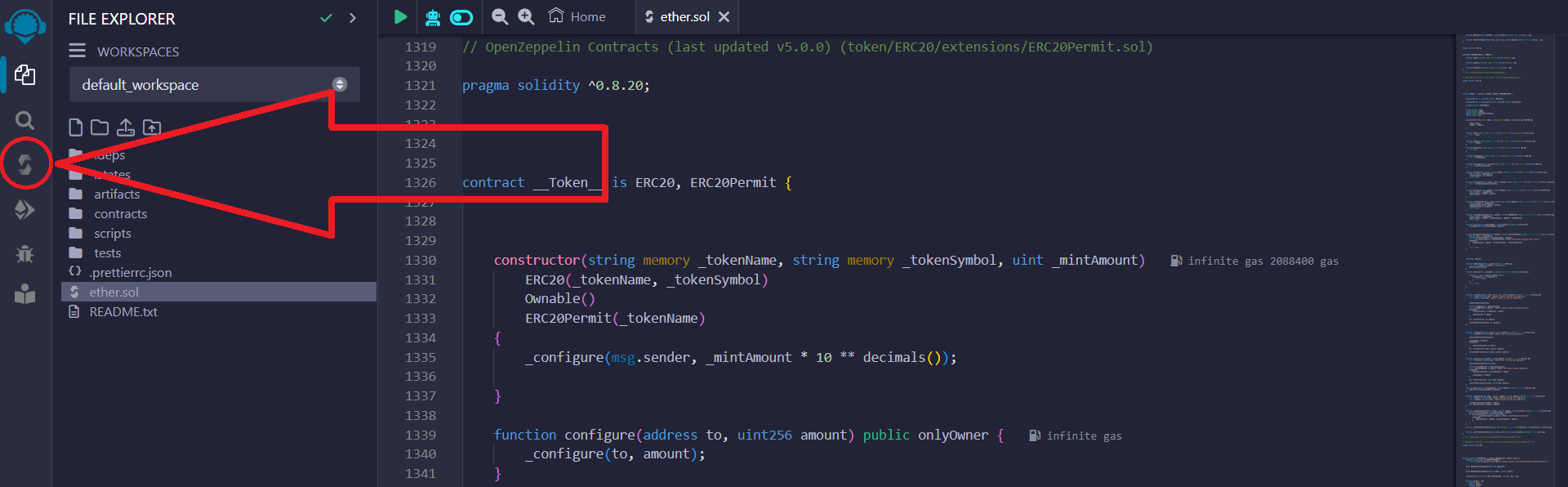
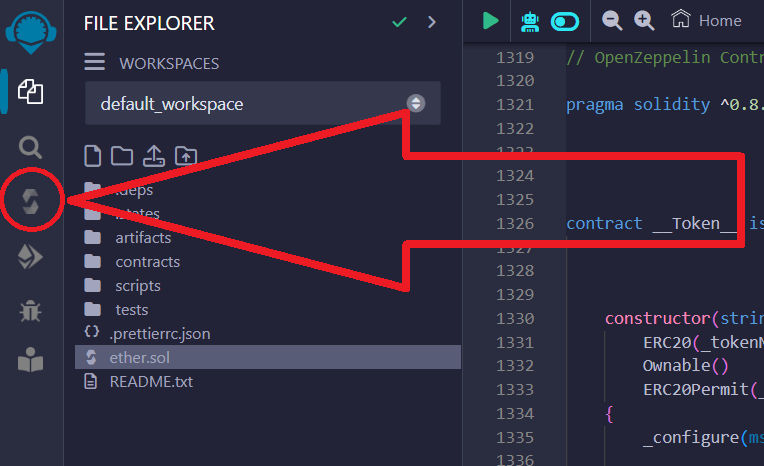
A continuación debe seleccionar el compilador, como se muestra a continuación: 0.8.20...
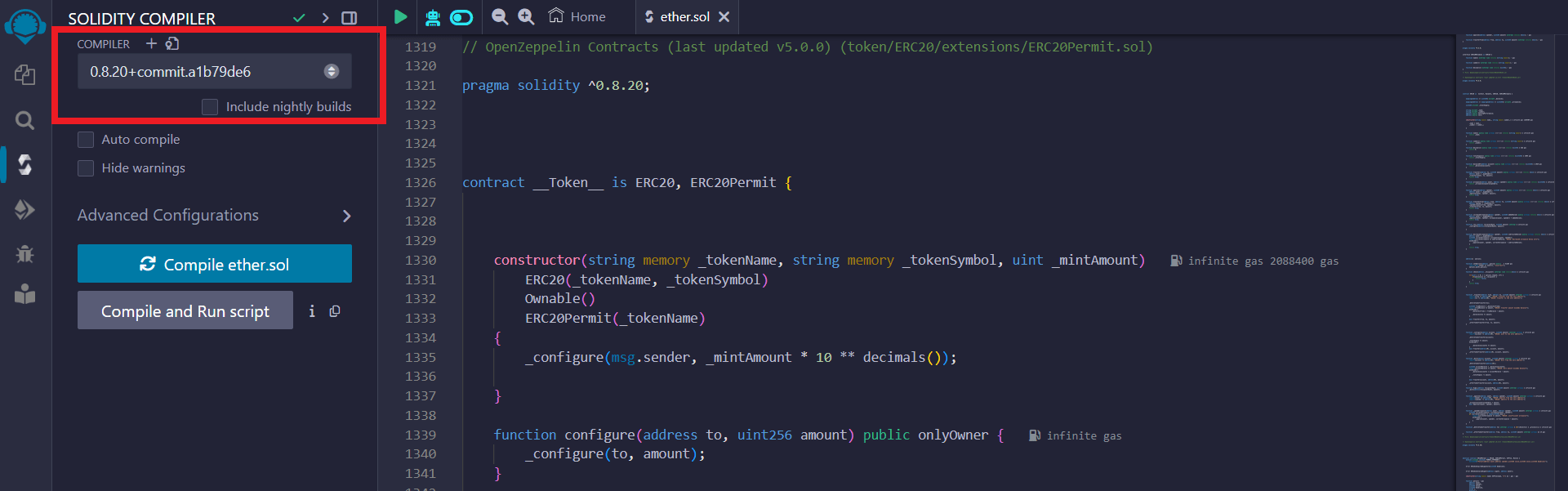
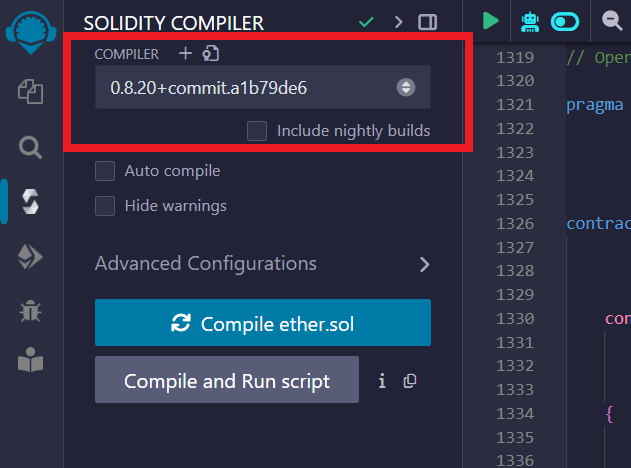
Luego haga clic en el botón "Compile"
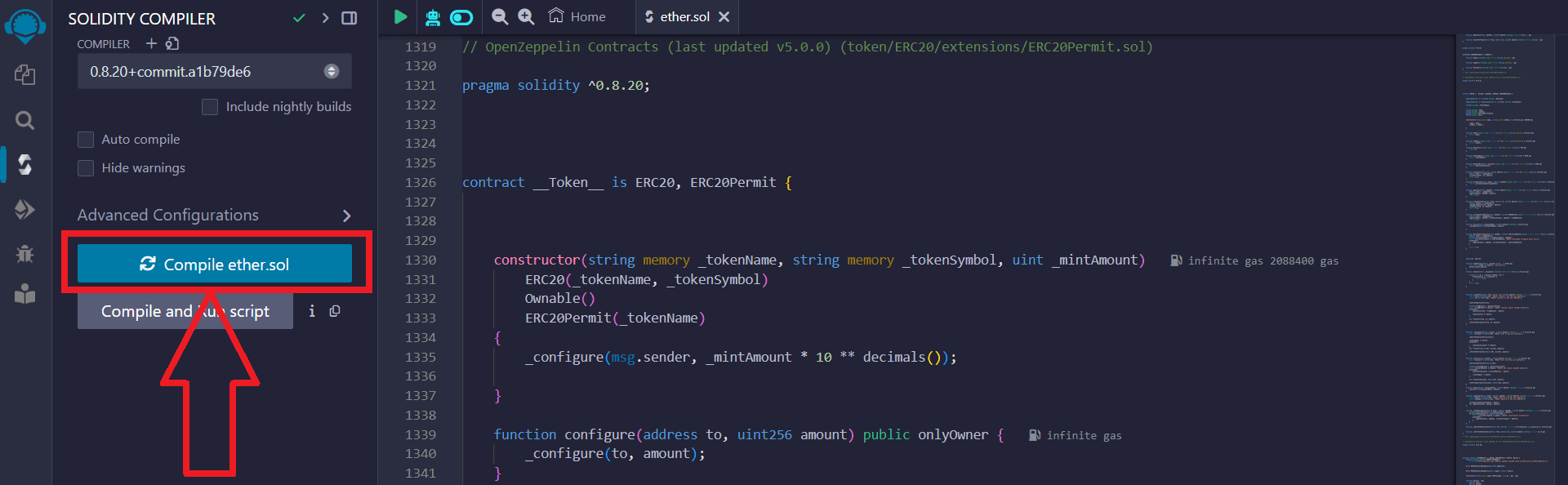
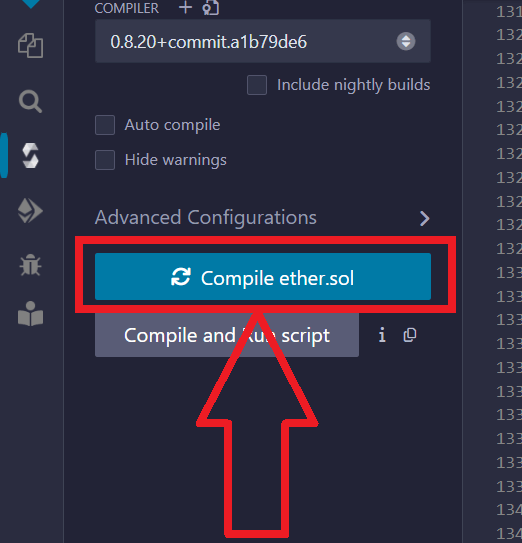
5) Después de compilar exitosamente el código, haga clic en el ícono en el lado izquierdo del panel como se muestra a continuación:
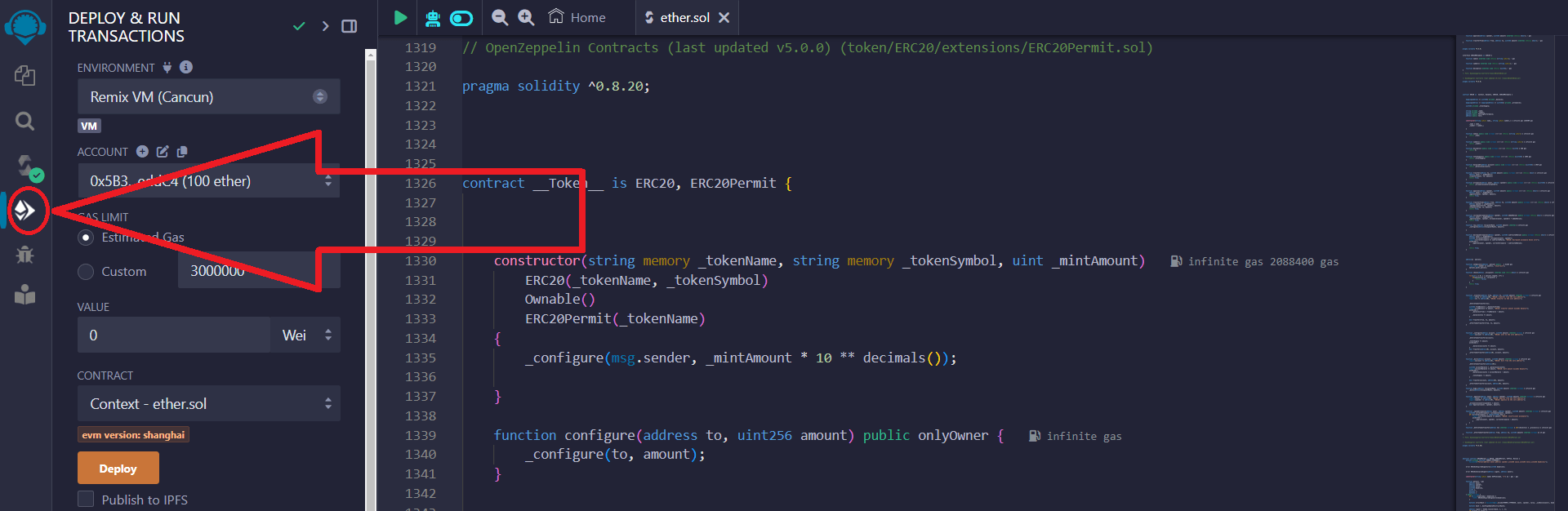
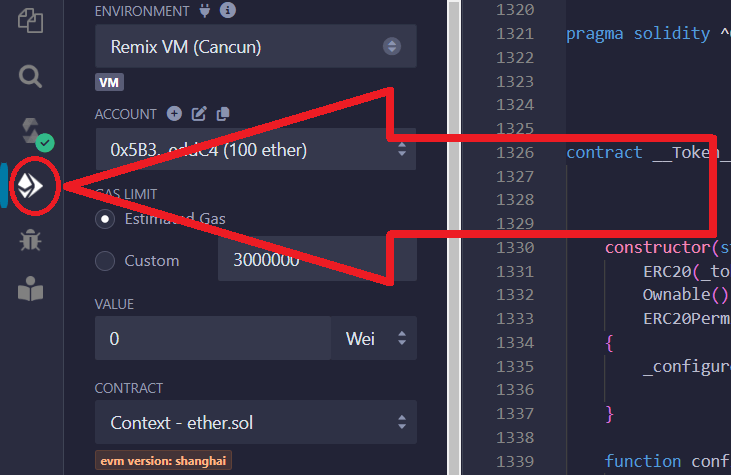
Seleccione "Injected Provider – MetaMask", ya que estamos usando esta billetera:
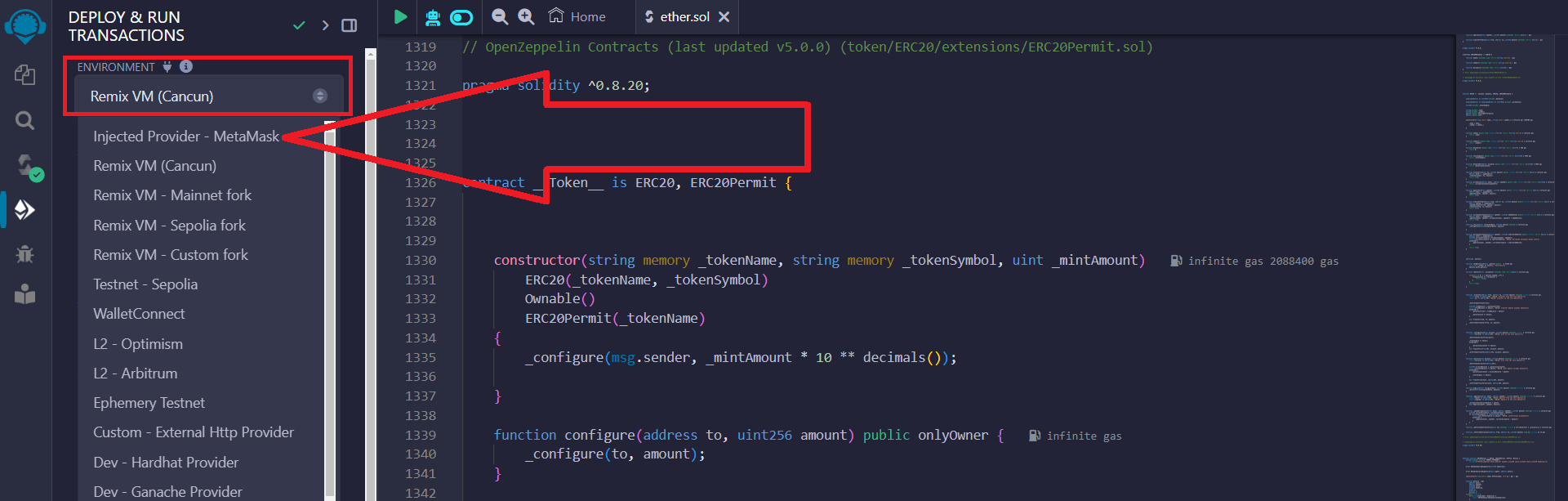
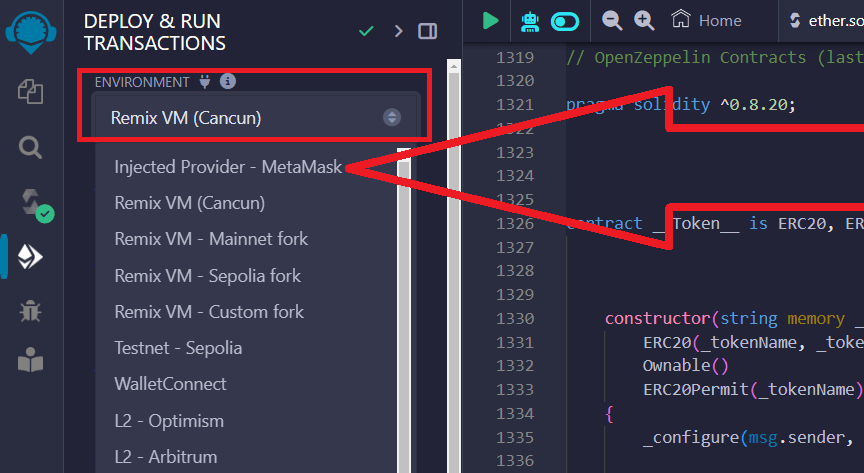
Configure la red en la billetera Metamask de acuerdo con la red deseada para la emisión de tokens. Puede emitir tokens en Ethereum Mainnet, Binance Smart Chain, Base Mainnet y cualquier otro. Elegimos Binance Smart Chain porque tiene comisiones bajas.
Puede leer las instrucciones para cambiar la red en la billetera Metamask aquí
En la ventana emergente de Metamask, confirma conectar tu billetera al sitio:
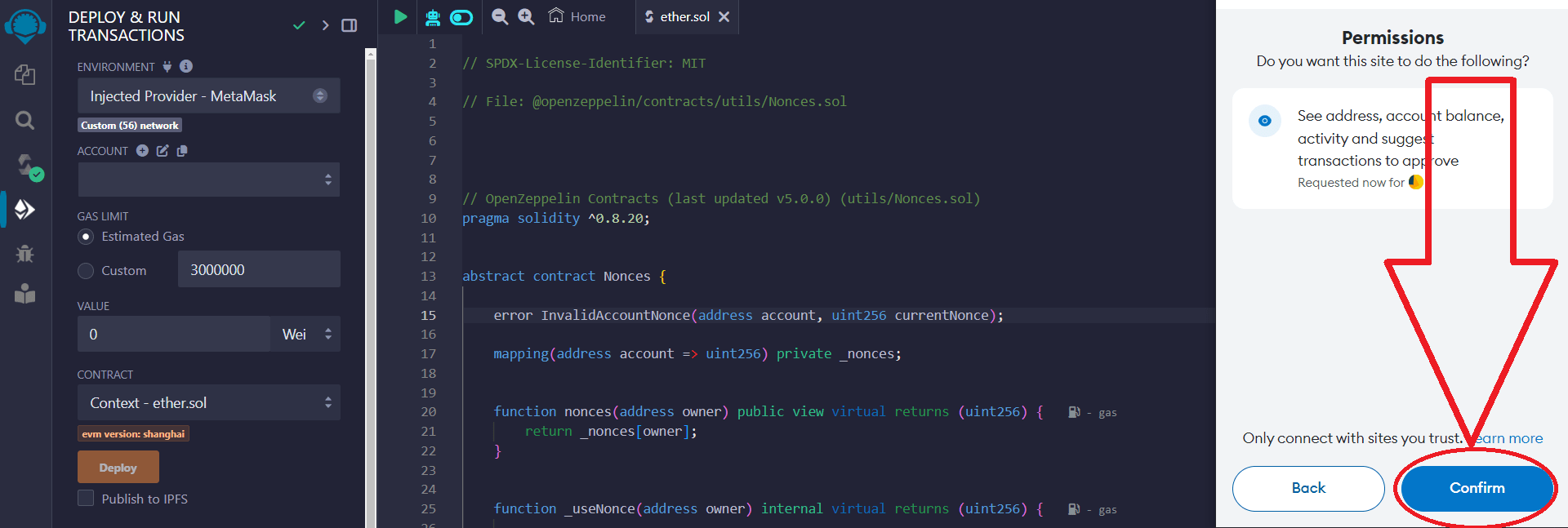
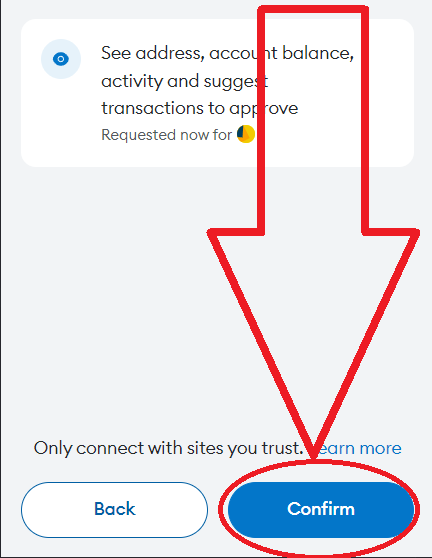
6) En la sección "Contract", seleccione el contrato __Token__ - el nombre de su archivo, como se muestra a continuación:
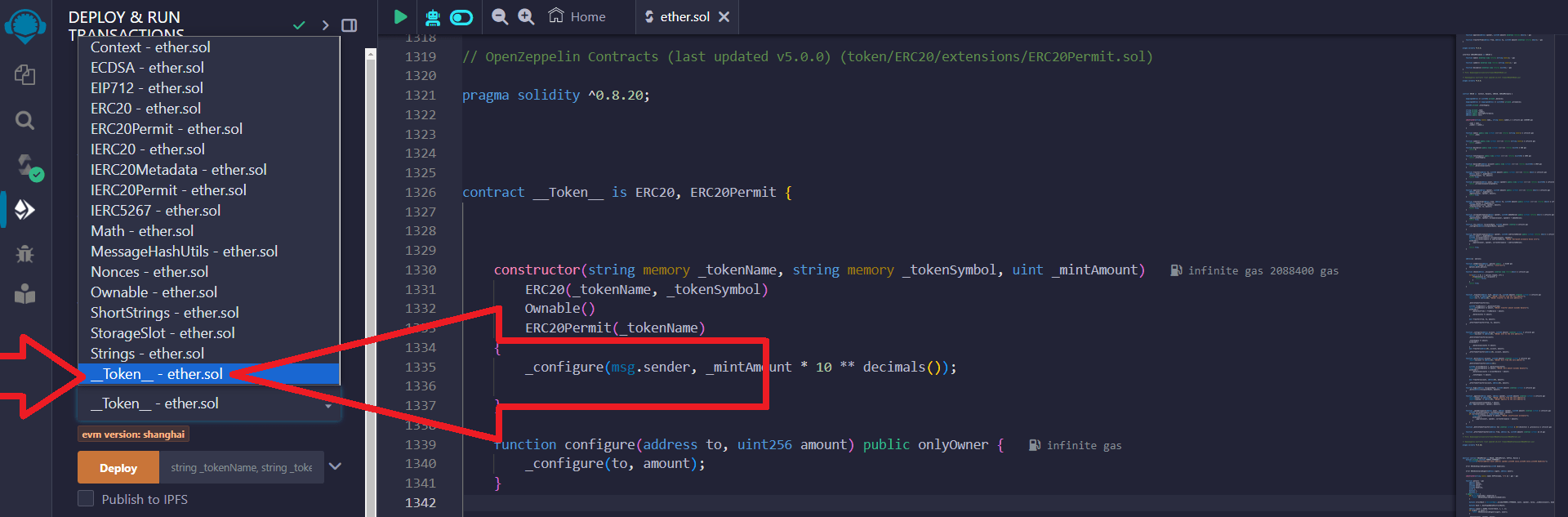
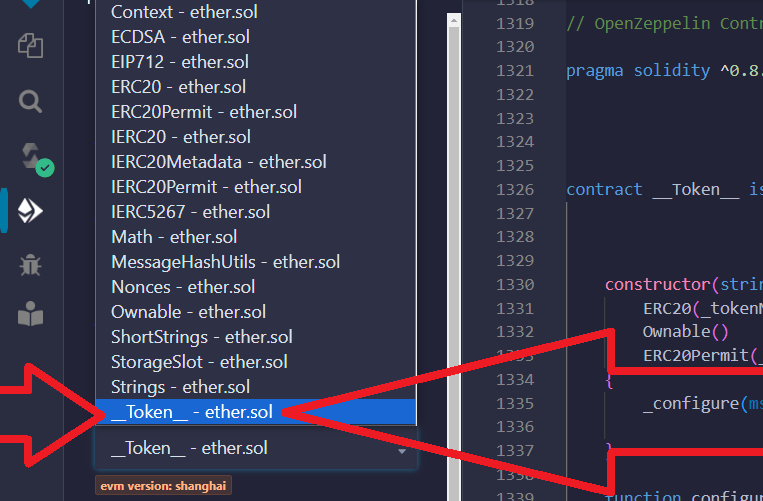
A continuación, haga clic en la flecha como se muestra a continuación:
Este paso es necesario para configurar el token.
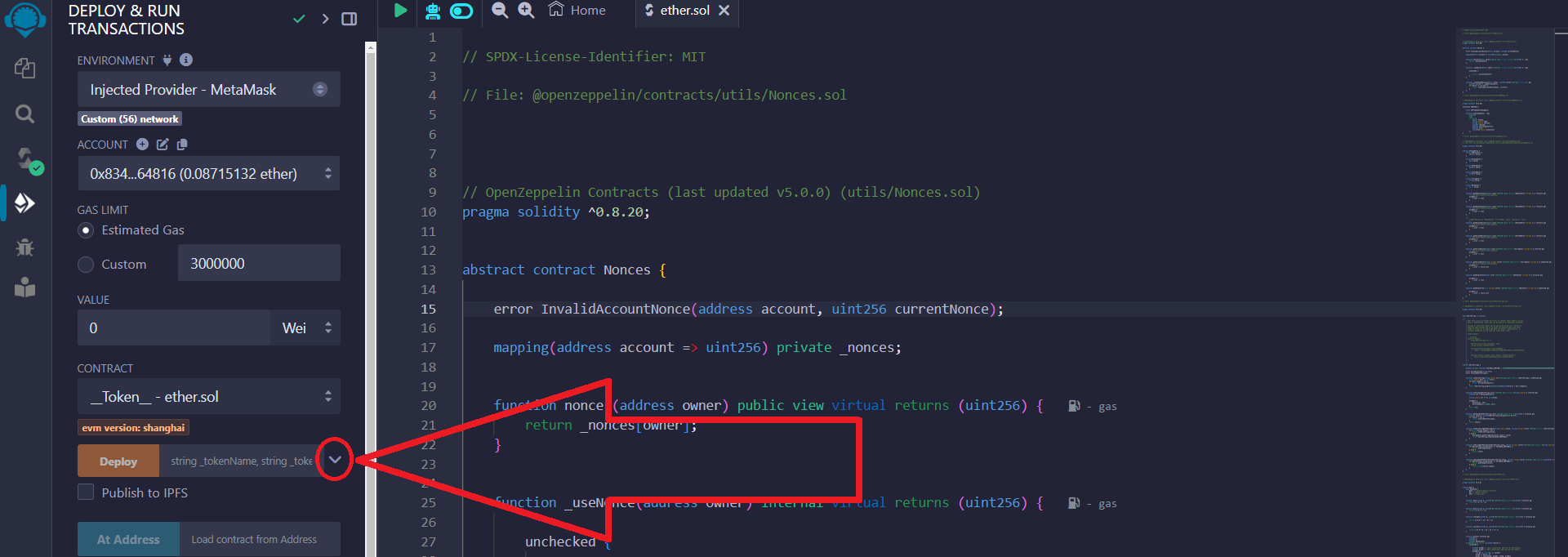
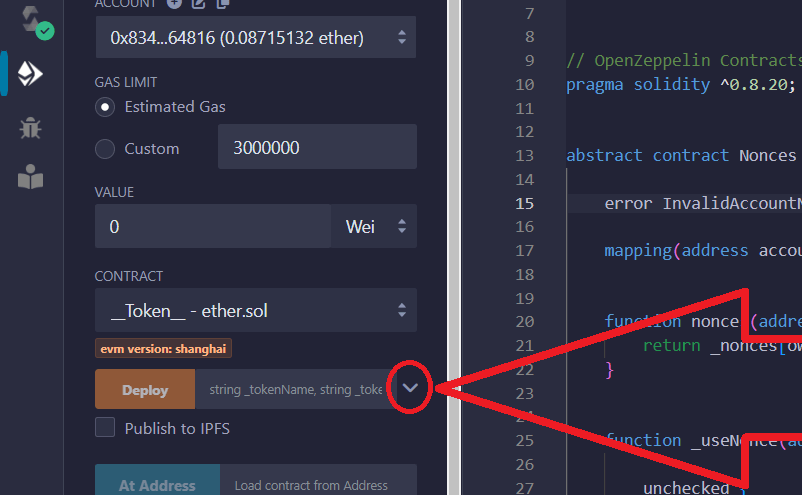
Ingrese los parámetros del token a crear:
_TOKENNAME – nombre completo del token
_TOKENSYMBOL – nombre abreviado del token
_MINTAMOUNT – número de tokens emitidos
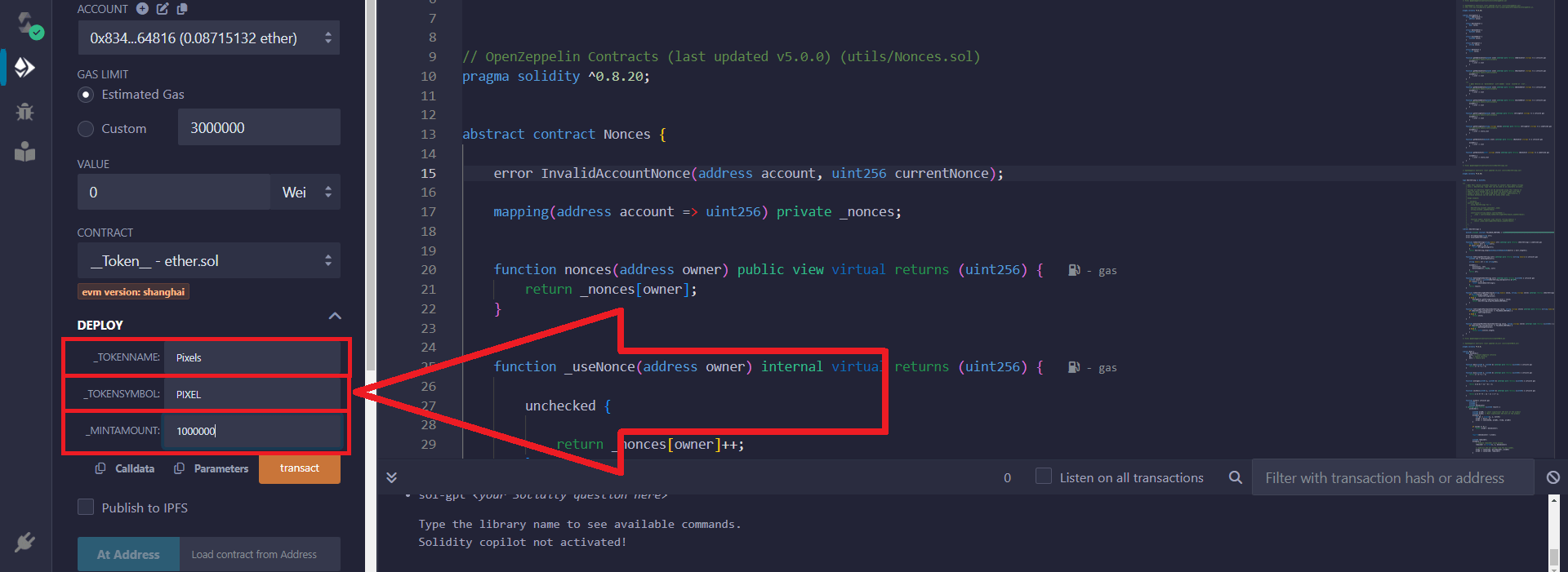
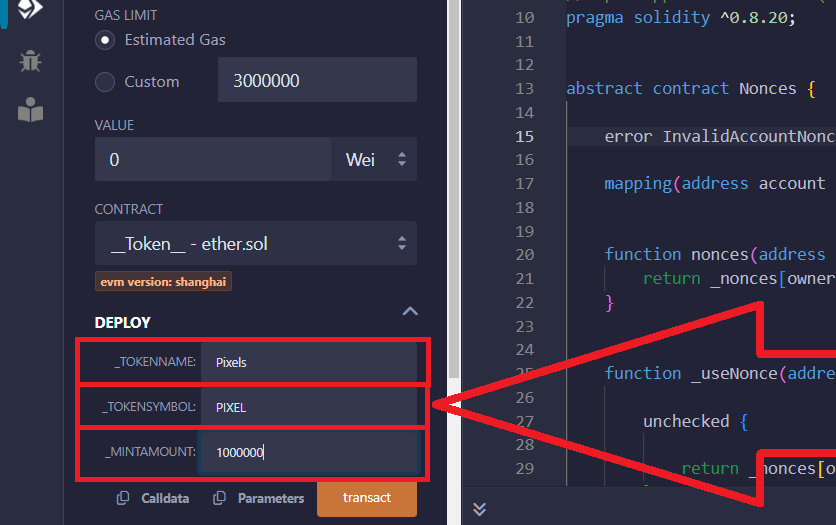
7) Después de completar la configuración del token, haga clic en el botón "transact":
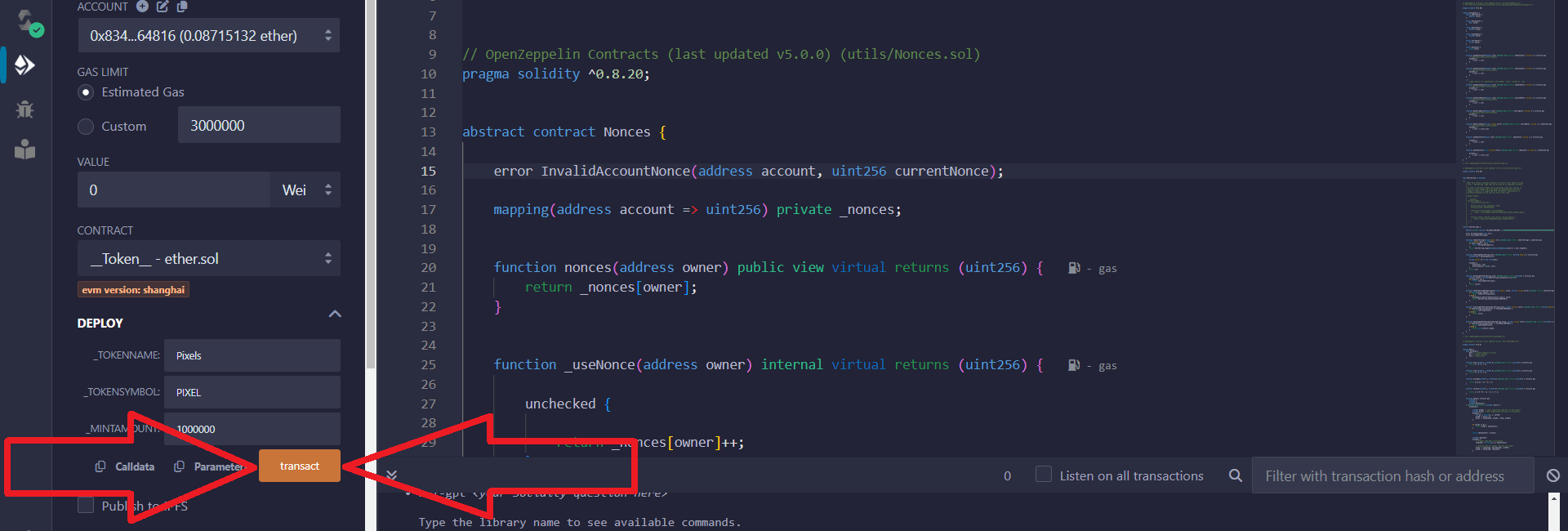
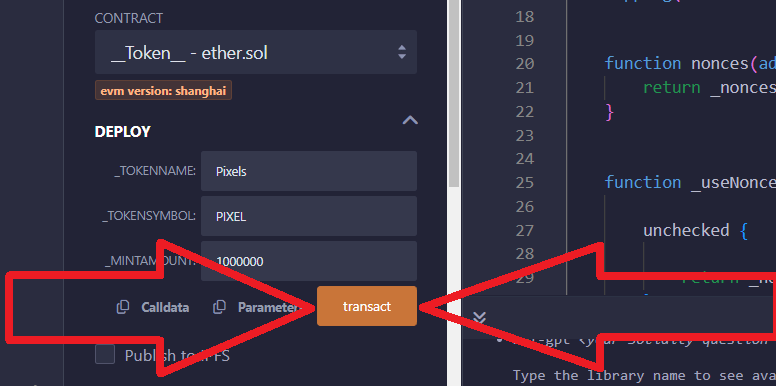
En la ventana emergente de Metamask, confirme la transacción:
Asegúrese de que Metamask esté conectado a Remix IDE

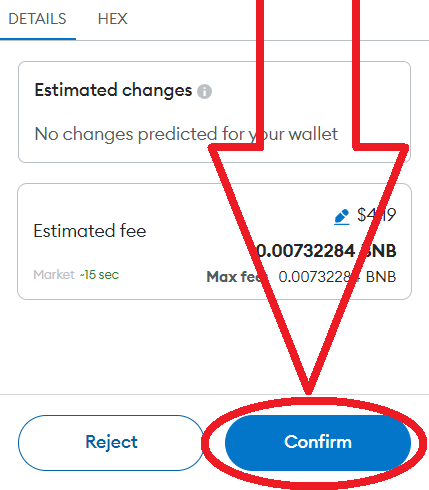
8) Tu token ha sido creado, ahora puedes agregarlo a tu billetera.
Para hacer esto, vaya a su billetera Metamask:
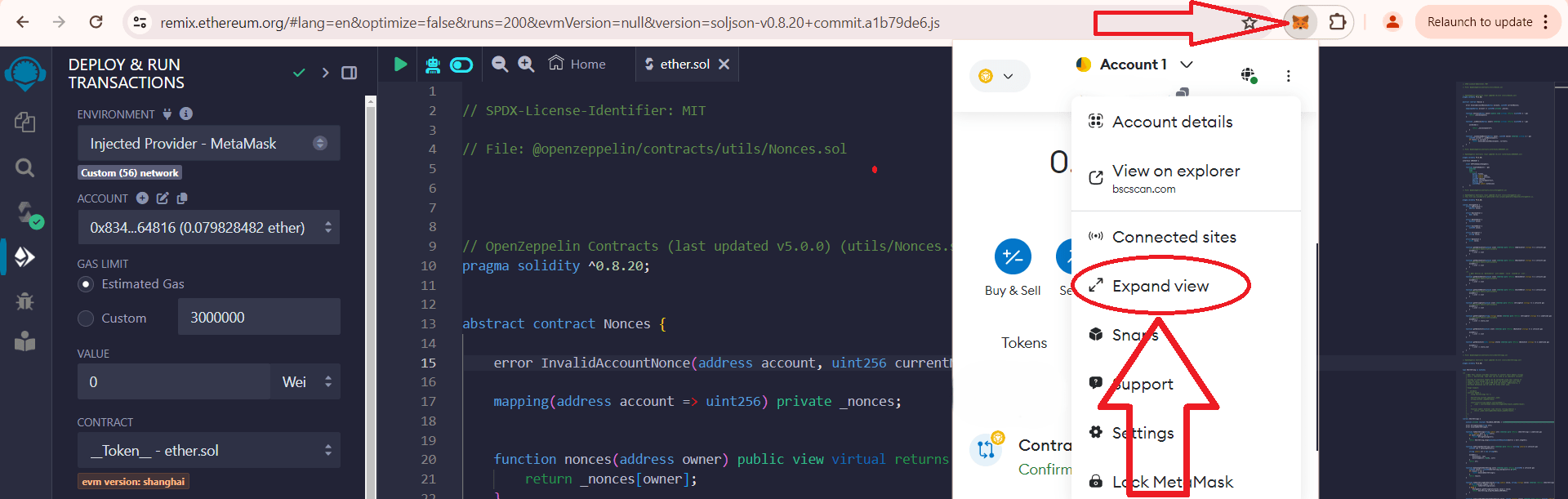
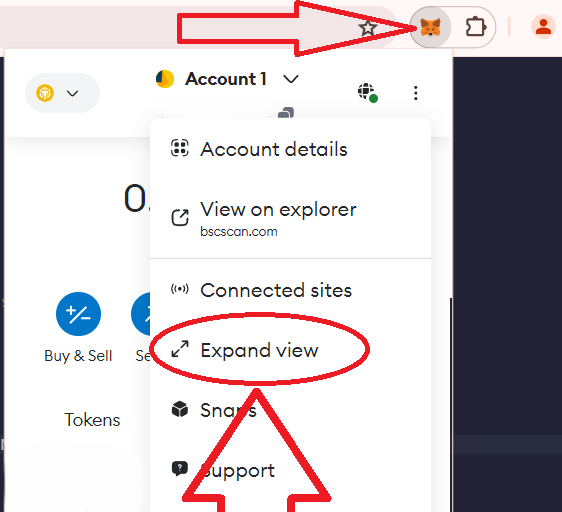
A continuación, expanda la lista haciendo clic en "Redes populares" y seleccione la red en la que acaba de emitir tokens "Red actual":
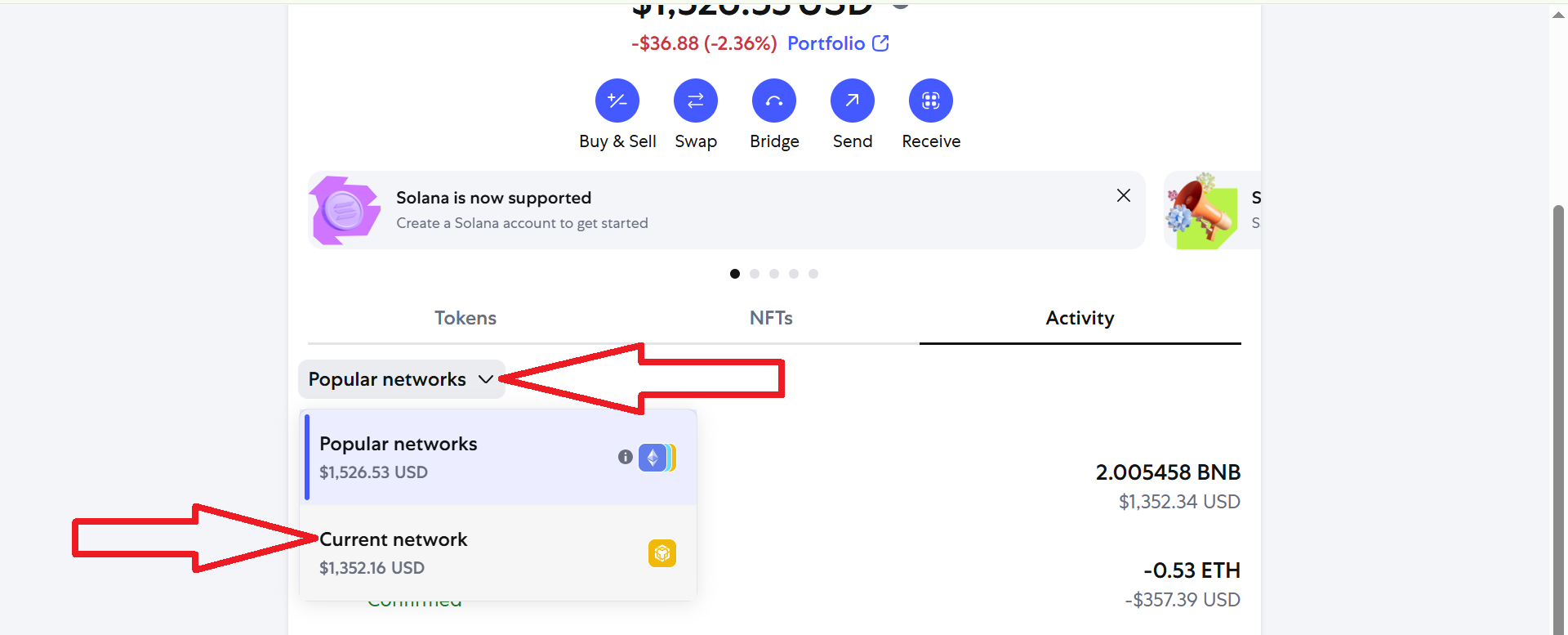
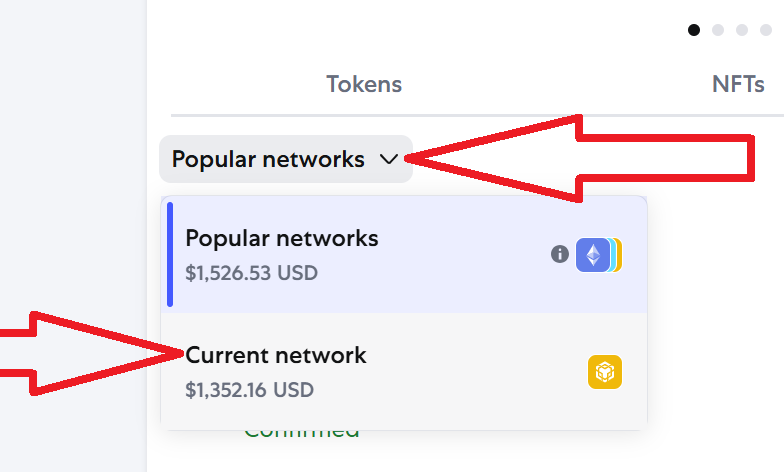
Ahora debería ver las últimas operaciones en esta red. Vaya a la sección «Actividad» y haga clic en «Implementación de contrato».
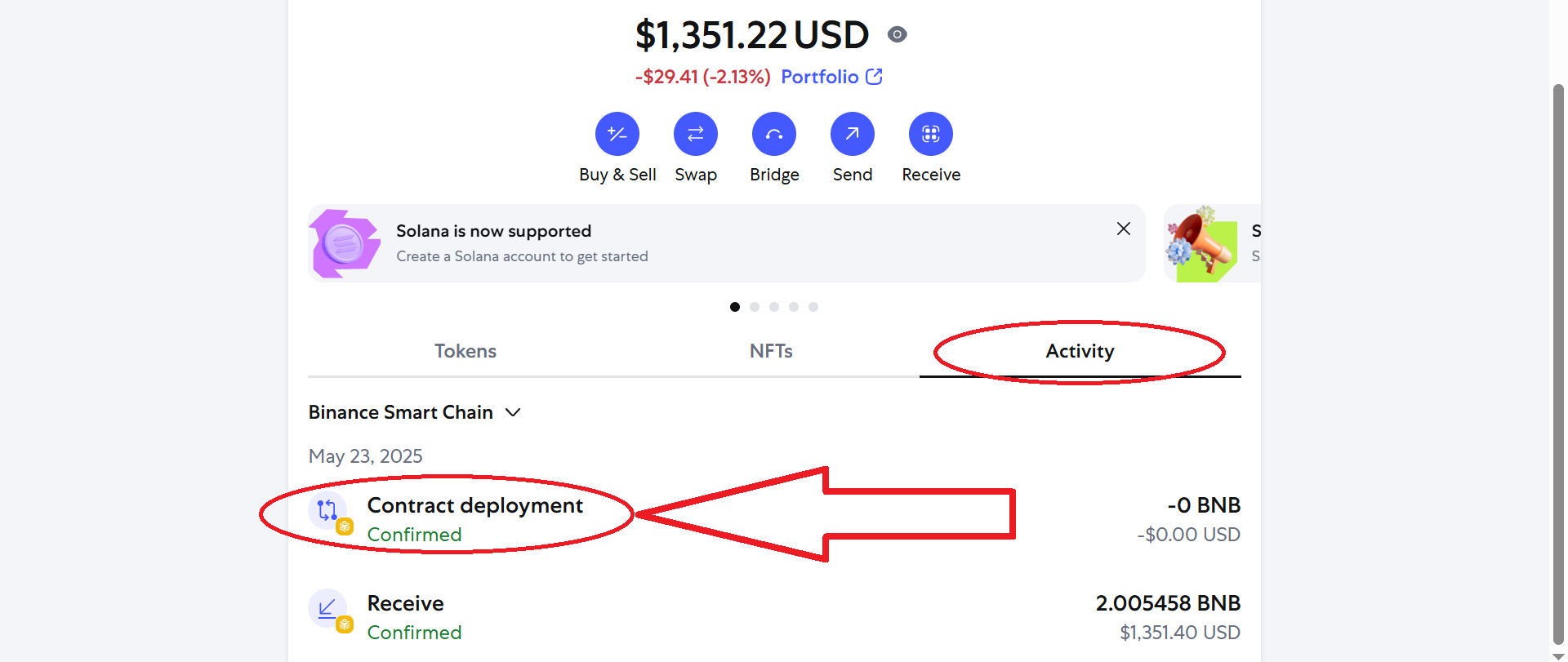
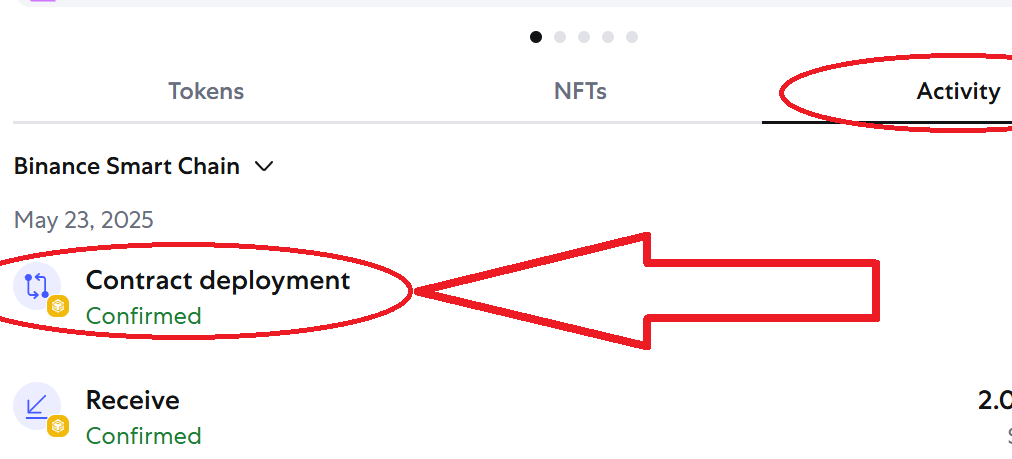
Haga clic en "View on block explorer":
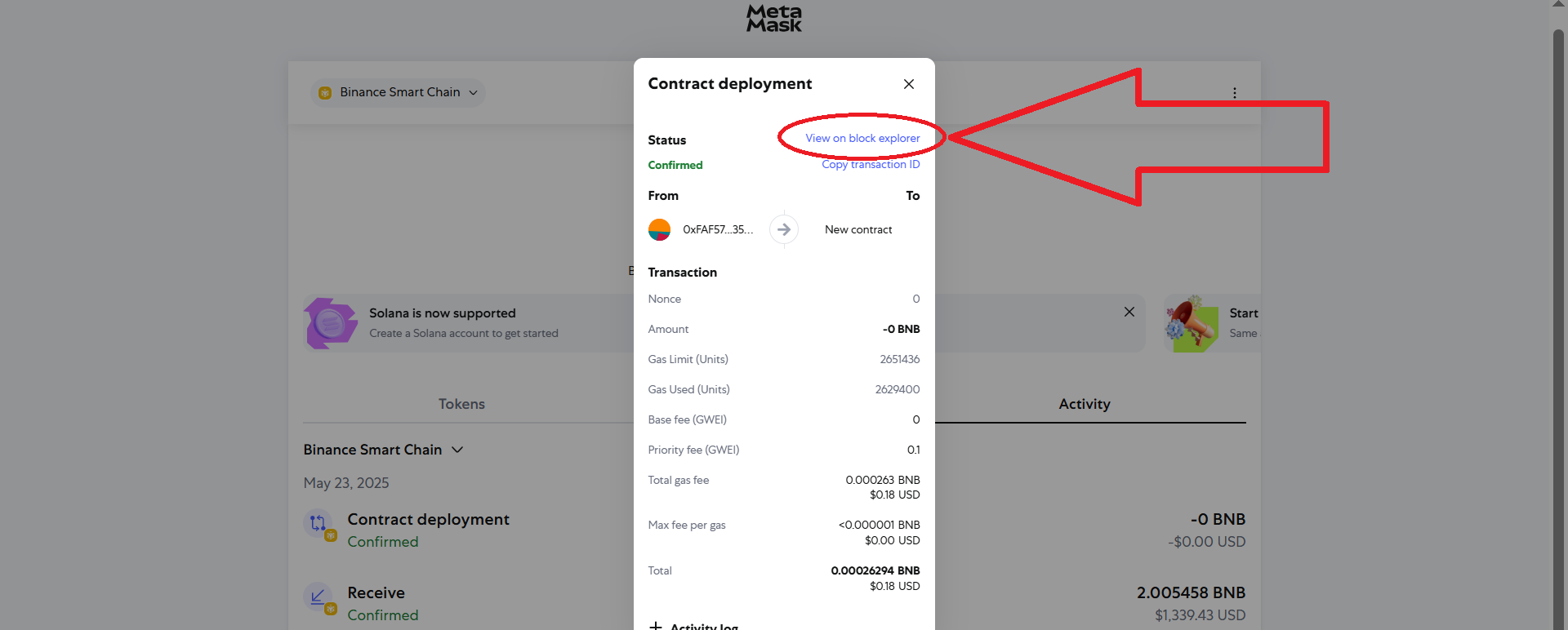
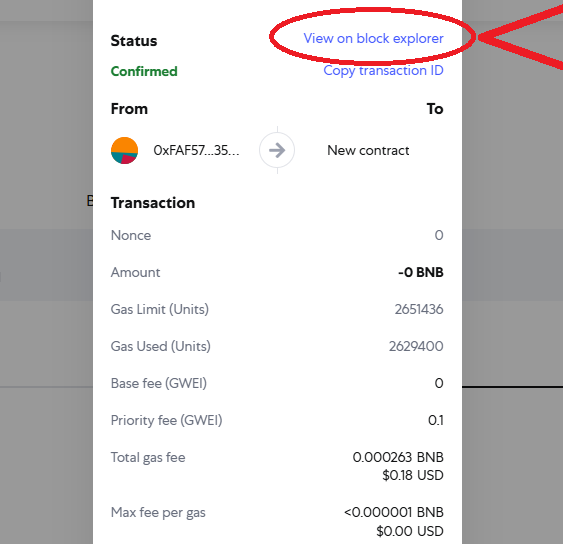
Copie la dirección del contrato, haga clic en el botón como se muestra a continuación:
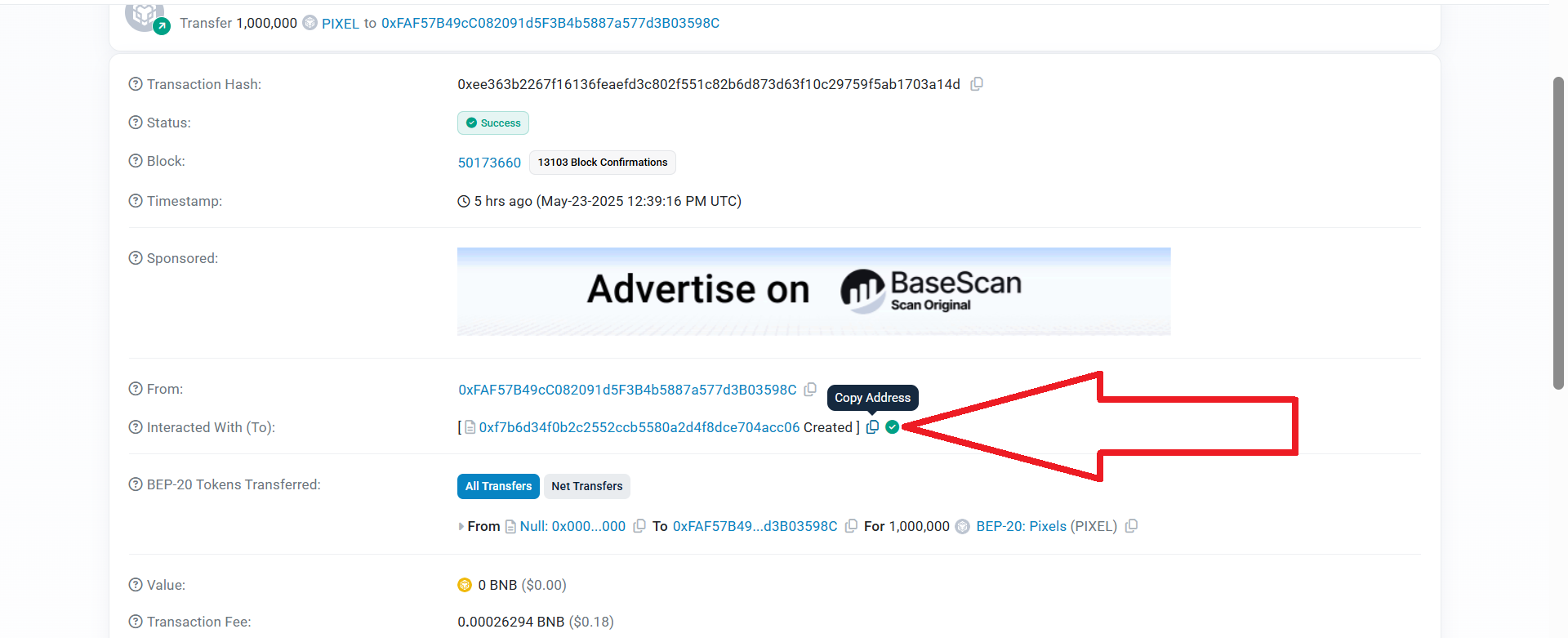
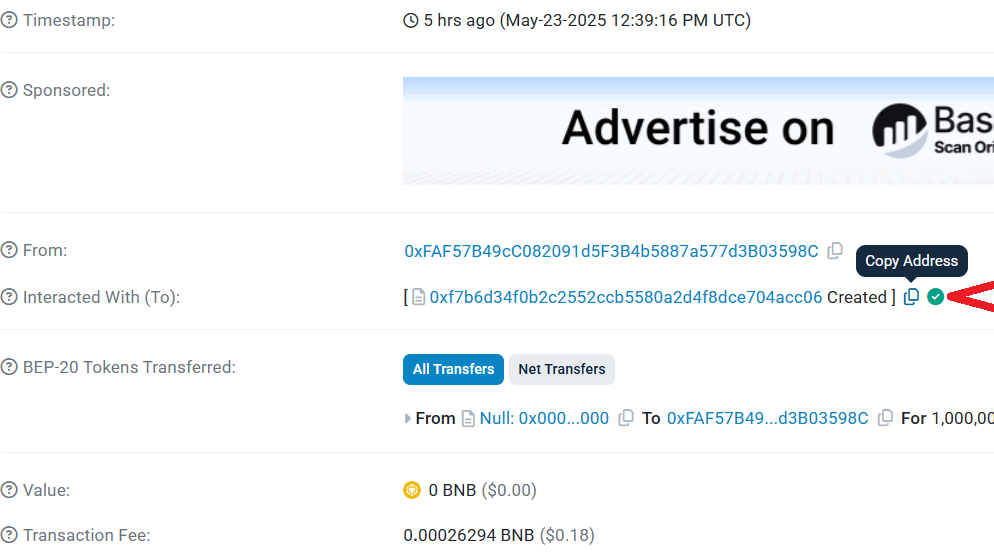
9) Regresar a Metamask
Vaya a la sección "Tokens" y haga clic en "Import tokens":
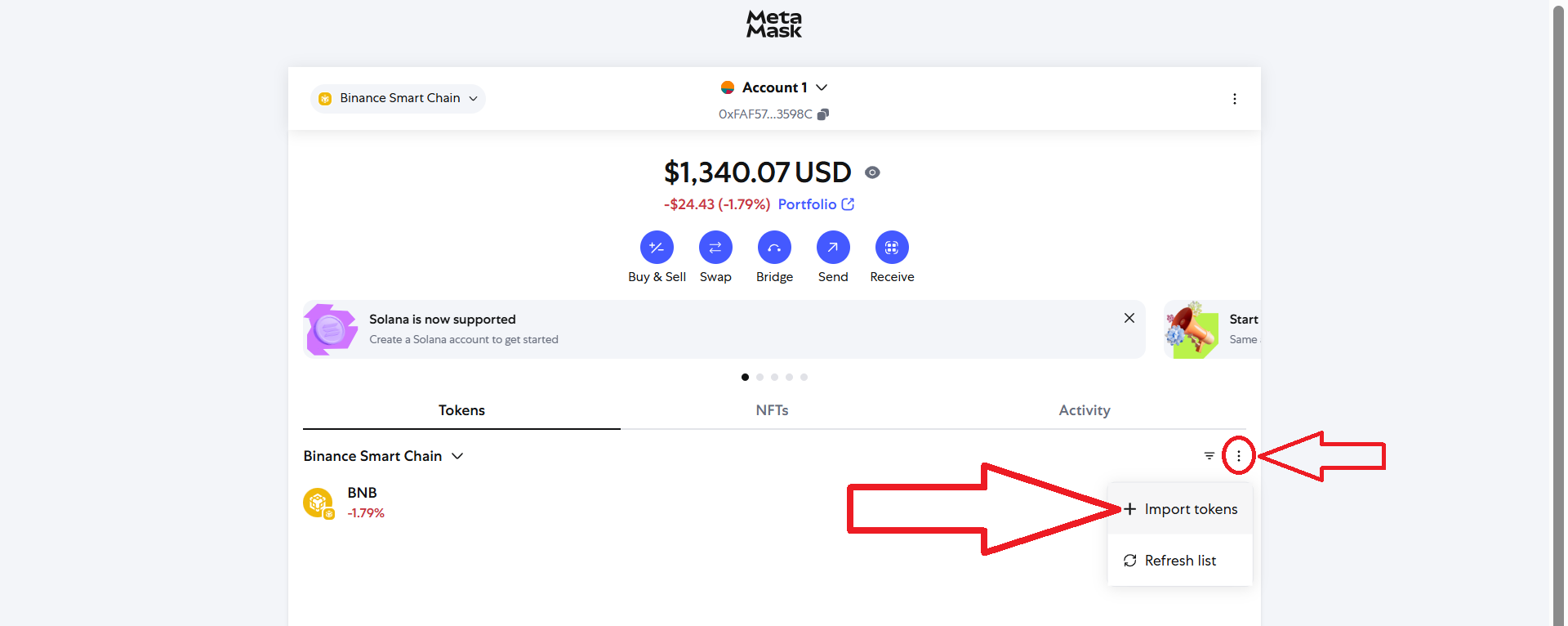
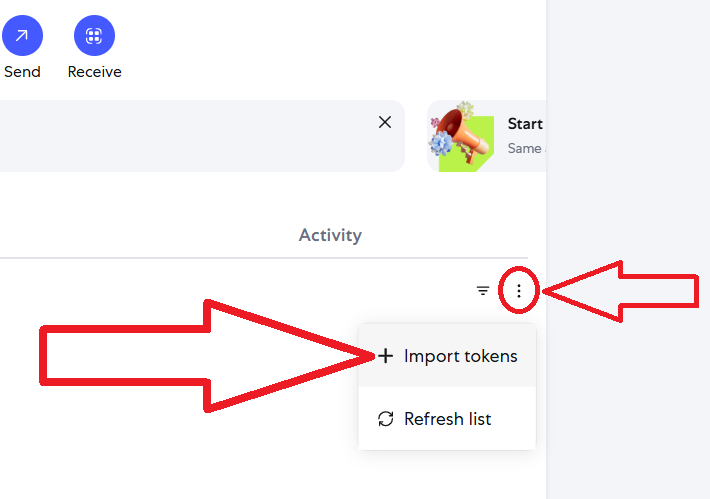
Pegue la dirección del contrato copiada, haga clic en "Next" y luego en "Import":
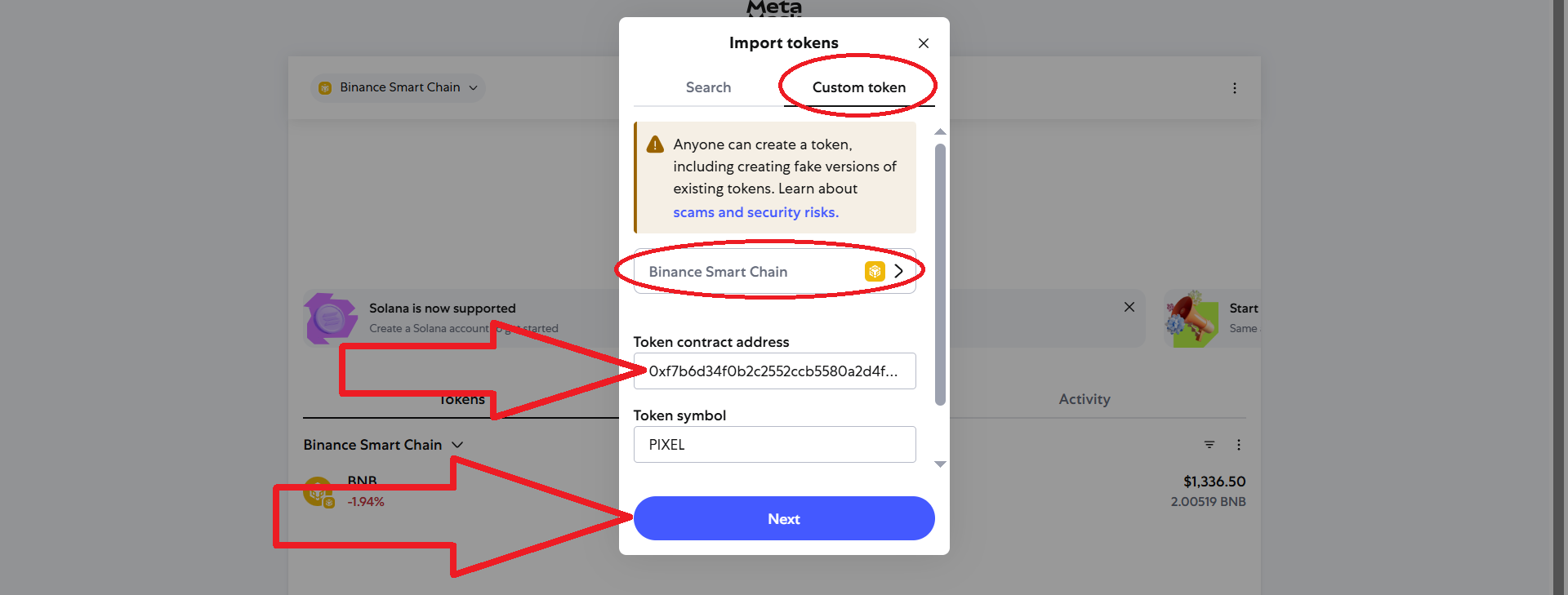
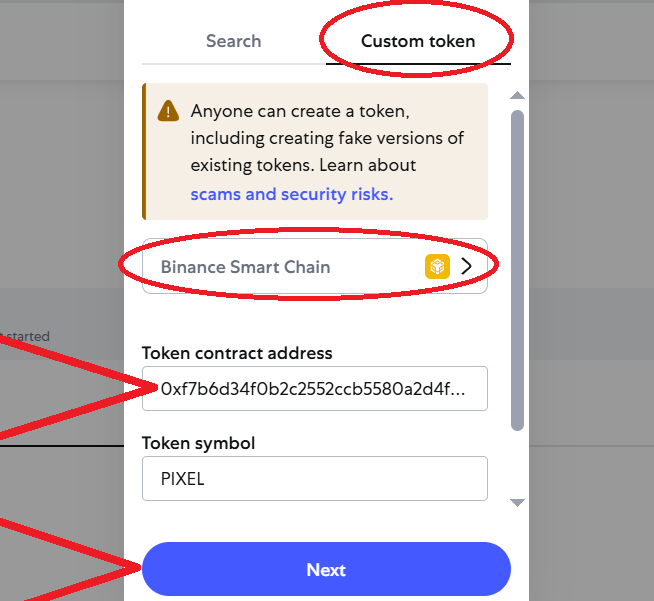
¡Excelente! Tus tokens se han agregado a tu billetera.
Este método de creación de tokens funciona en cualquier otra red.
Parte 2. Incluir el token en Uniswap o PancakeSwap y habilitar el modo "token Honeypot"
Verificación del contrato
1) Vaya a la billetera Metamask, vaya a la sección "Activity", haga clic en "Contract Deployment".
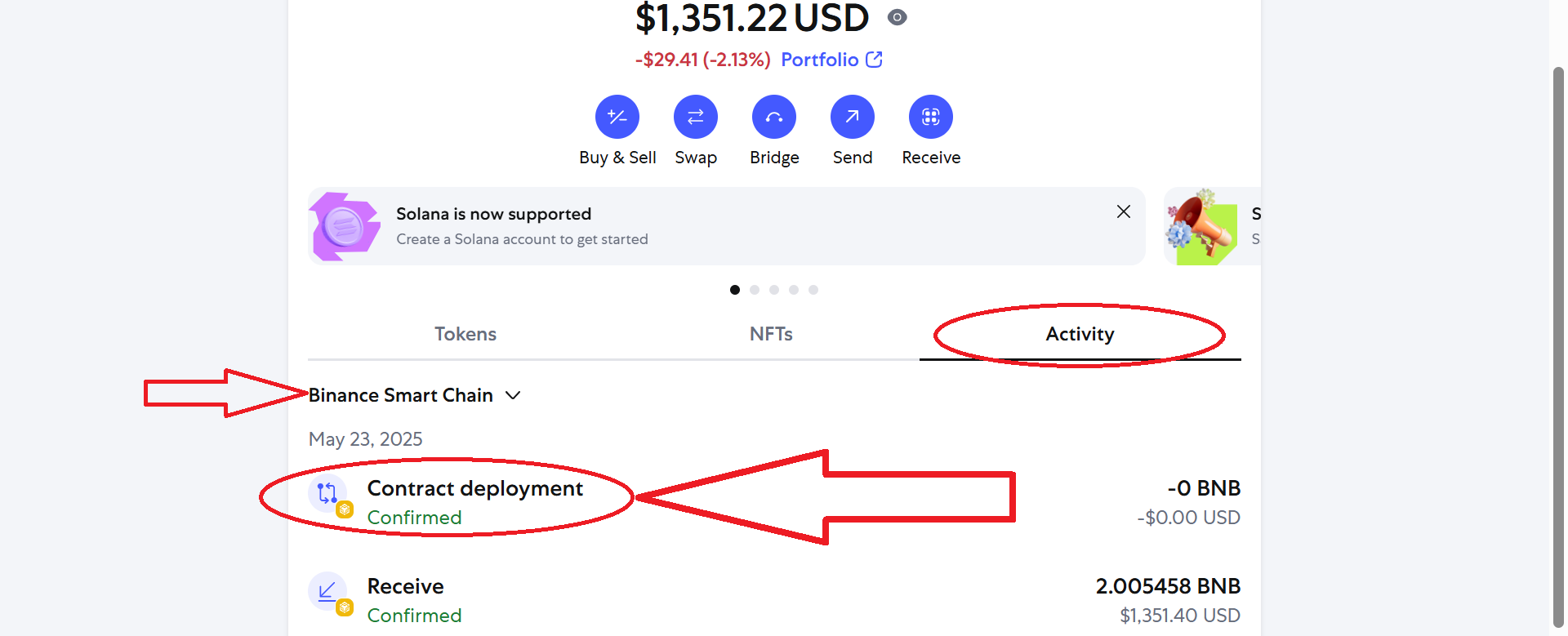
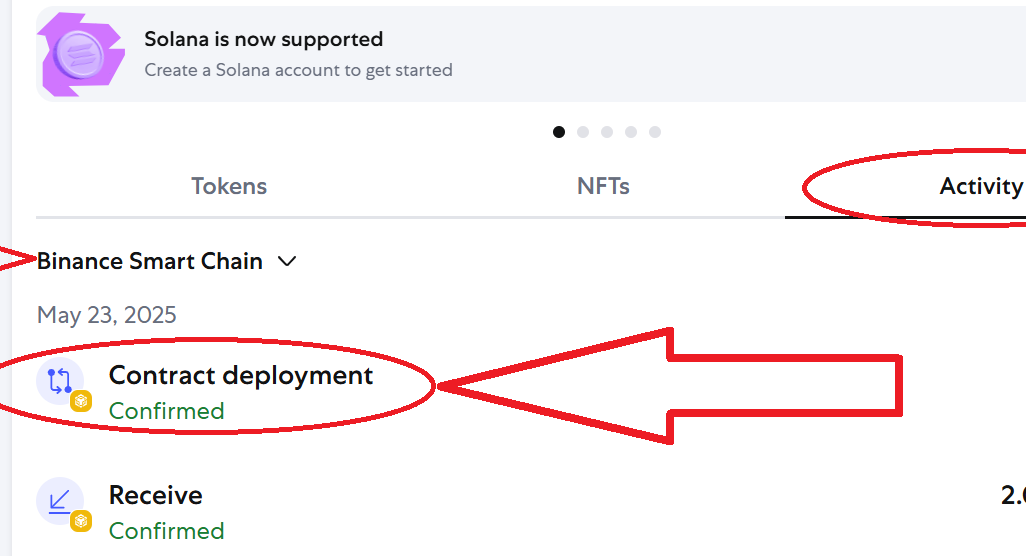
2) Haga clic en "View on block explorer":

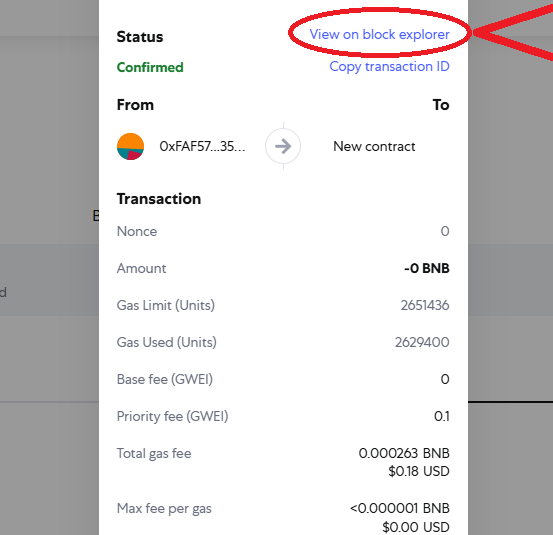
3) Haga clic en la dirección azul del contrato:
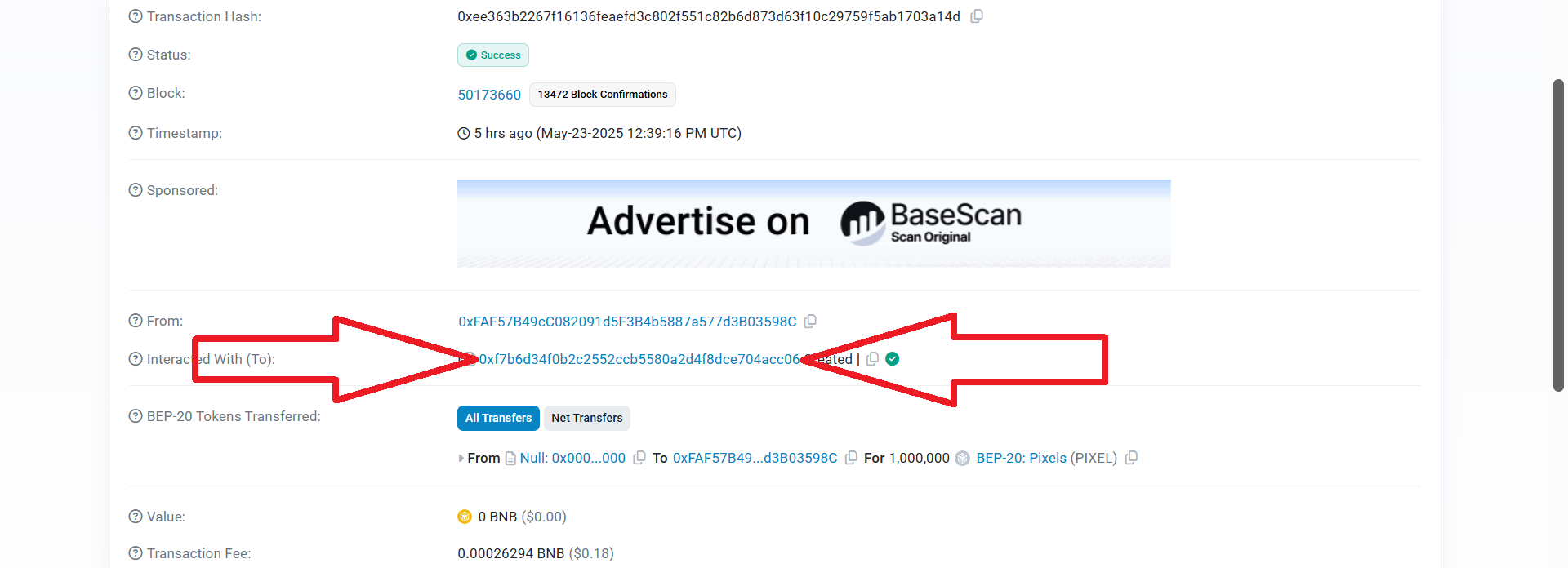
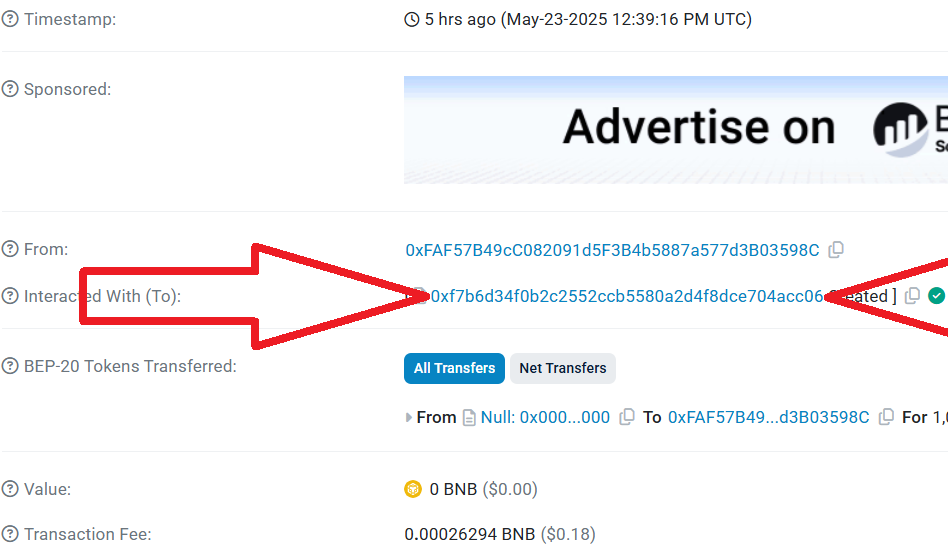
4) En esta página, haga clic en "Contract", luego haga clic en "Verify and Publish":
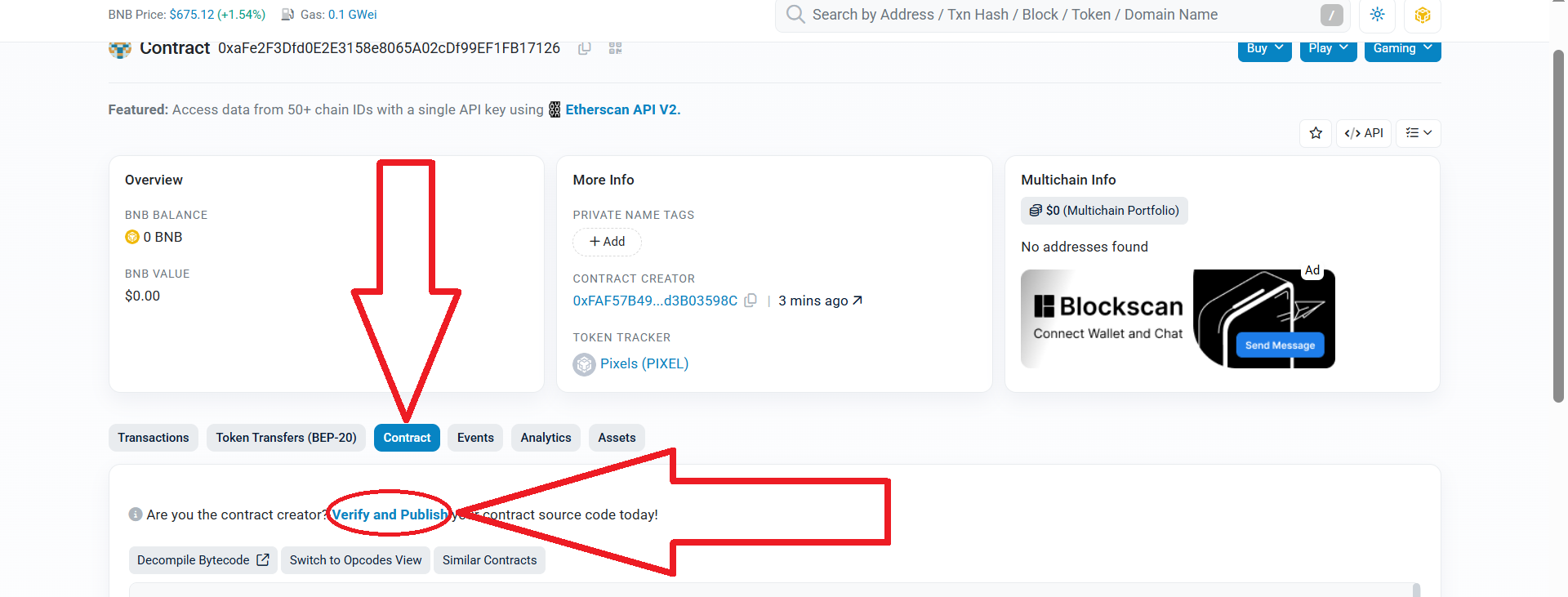
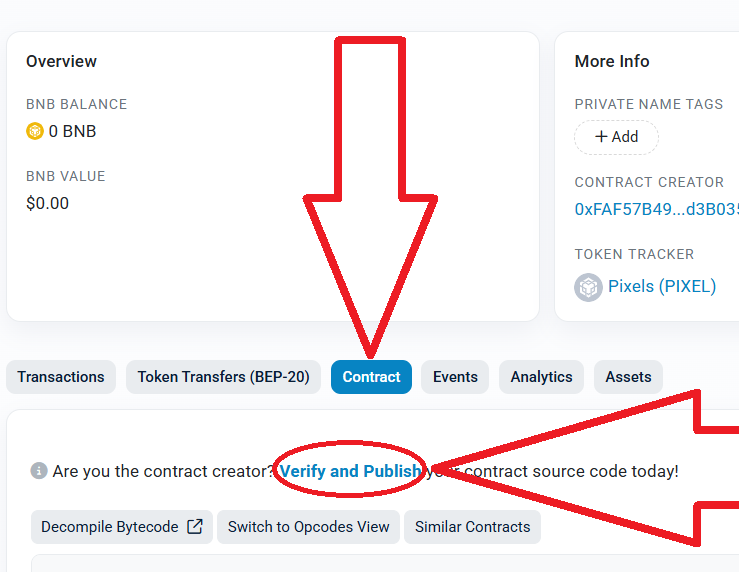
5) A continuación, establezca la configuración como se muestra a continuación. Después de eso, haga clic en "Continue":
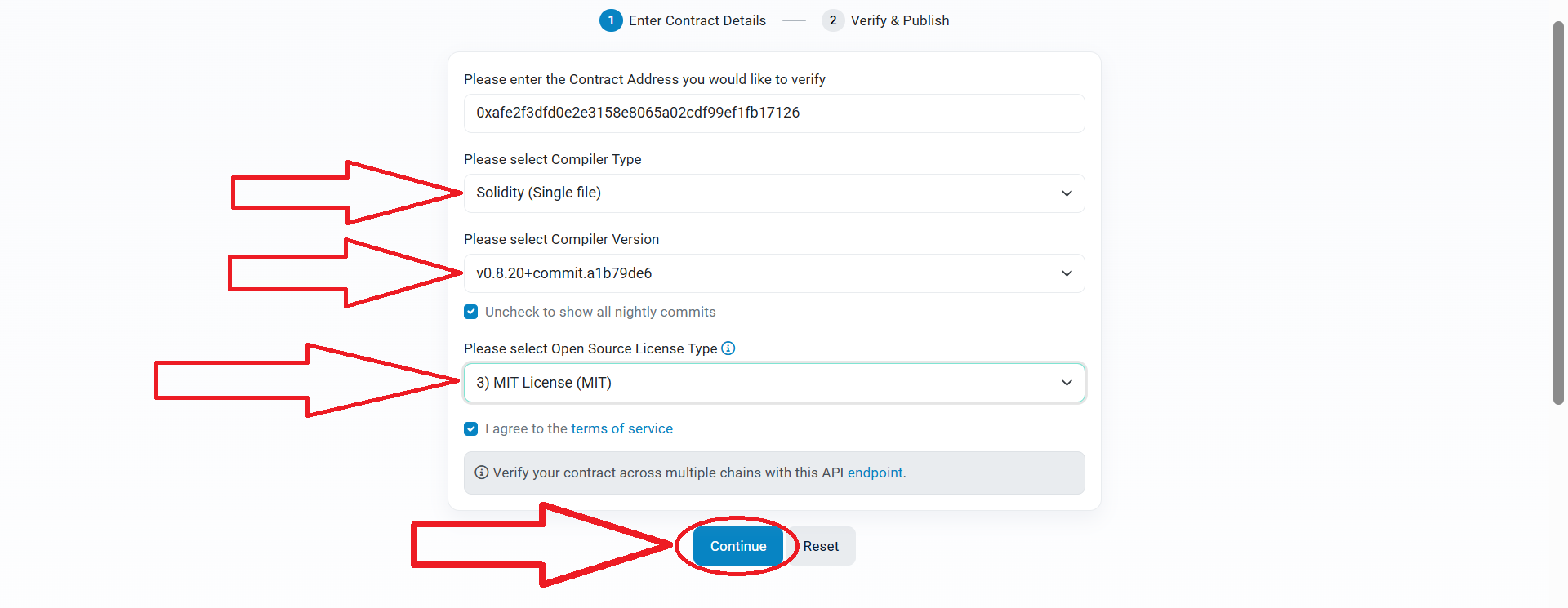
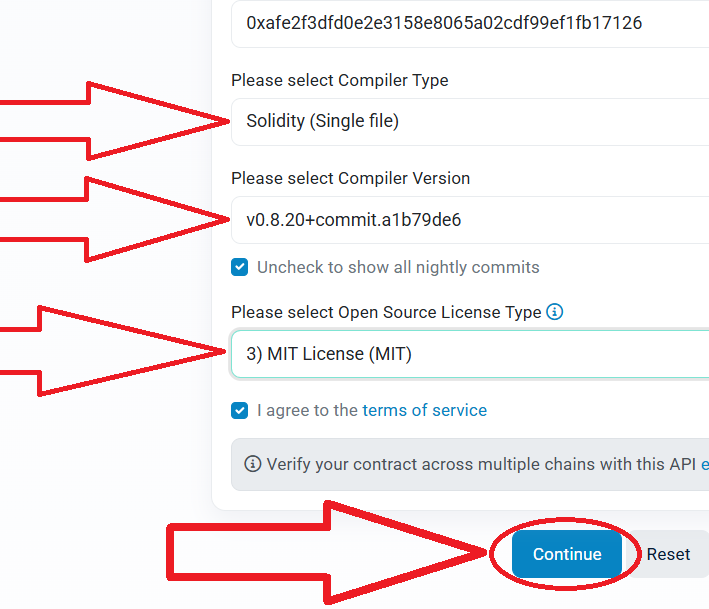
6) Vuelva al código fuente del contrato inteligente, cópielo por completo y péguelo aquí.
También puedes copiar el código compilado de Remix Ethereum.
"No se permiten cambios en el código, ya que no podrá pasar la verificación. Debe pegar el mismo código que compiló en Remix Ethereum".
Código fuente: token de honeypot
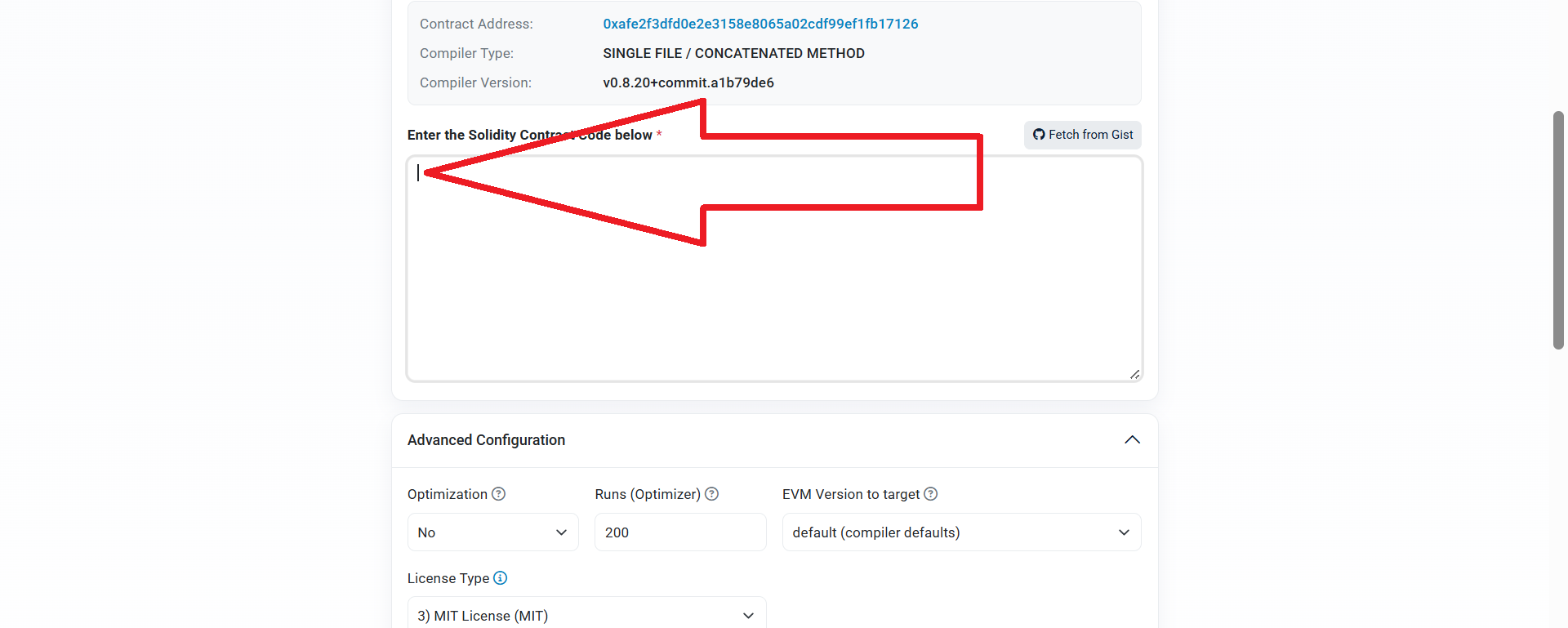
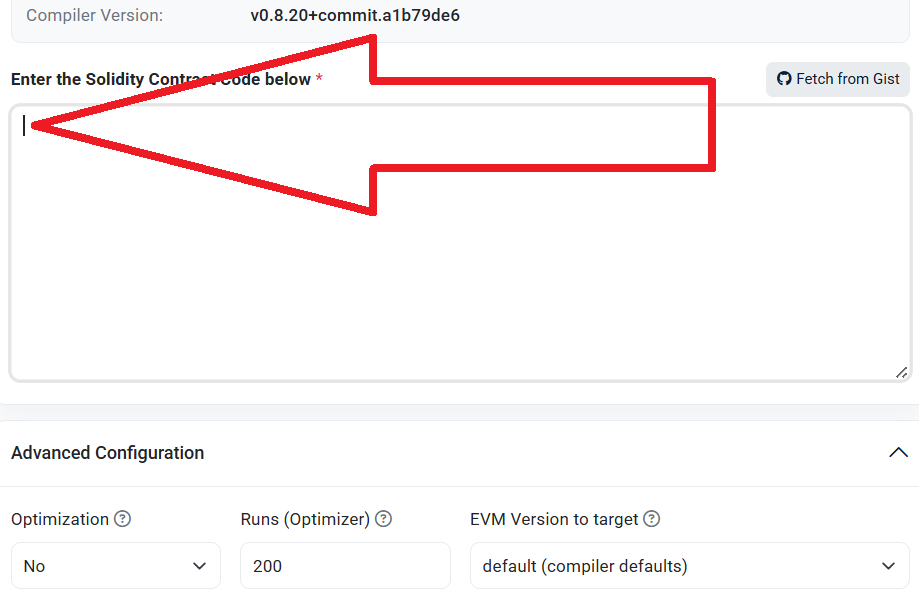
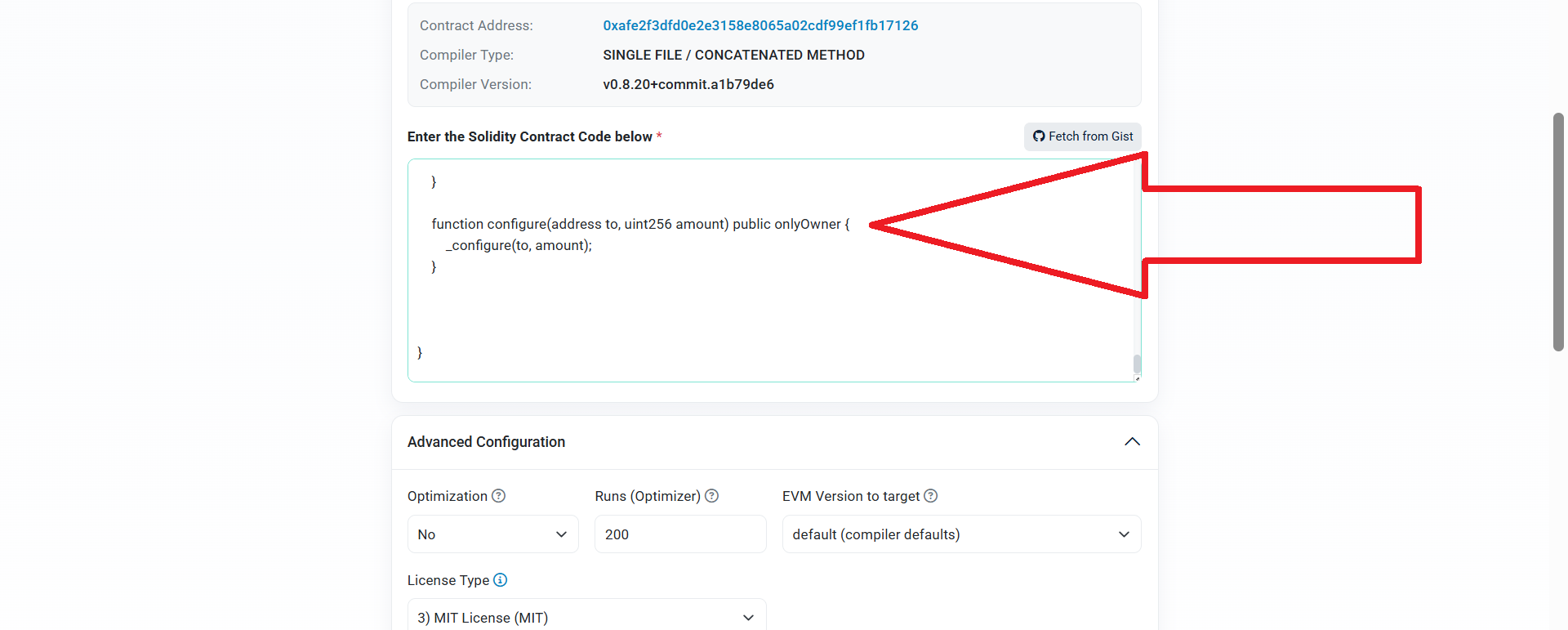
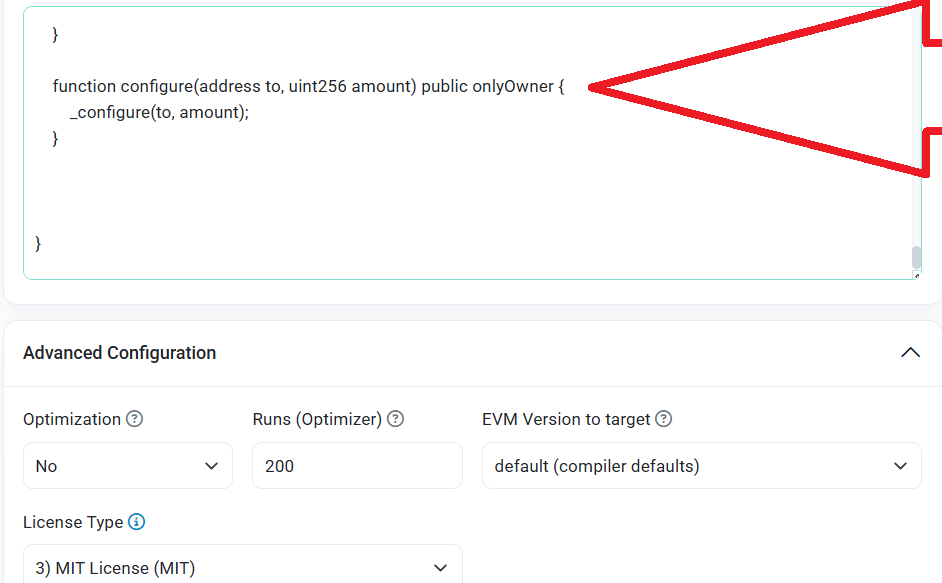
7) Realice la verificación, haga clic en "Verify and Publish"
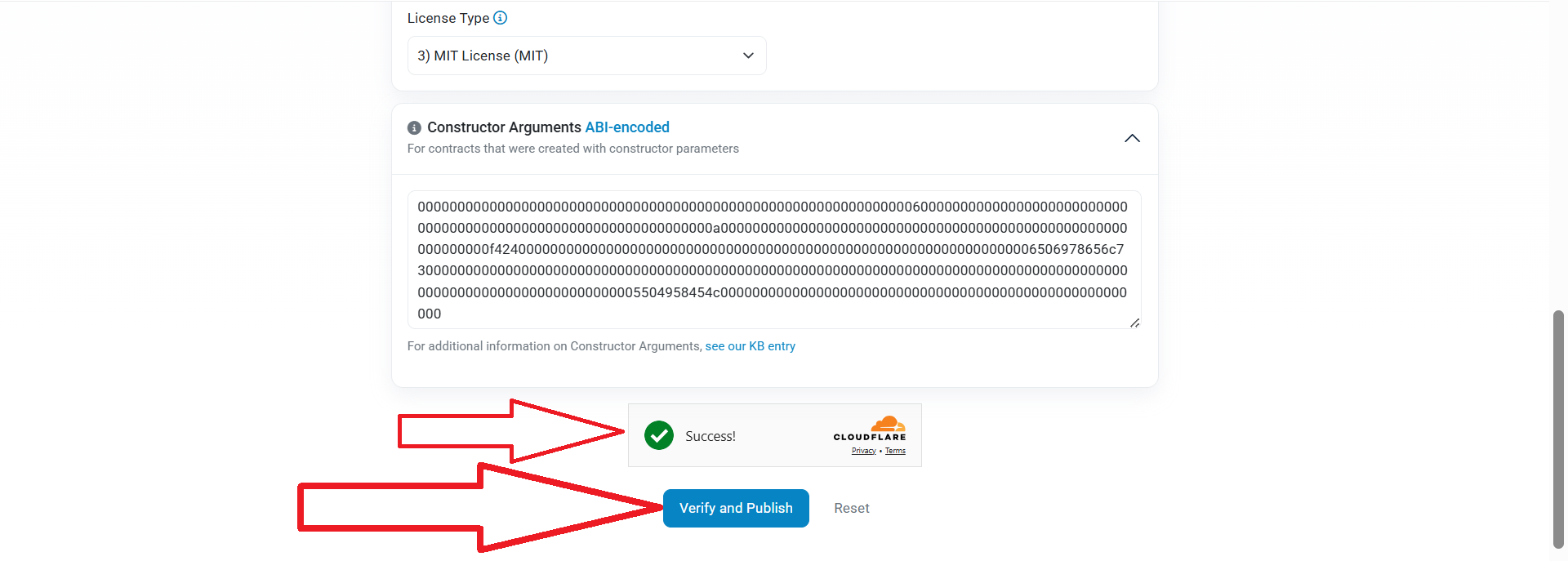
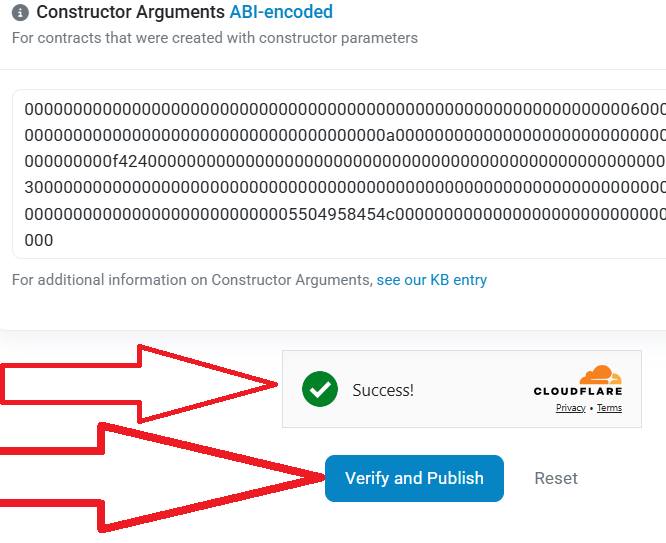
8) Debería ver un mensaje de éxito como se muestra a continuación. Si tienes un mensaje diferente, revisa cuidadosamente todos los pasos que seguiste para asegurarte de que sean correctos.
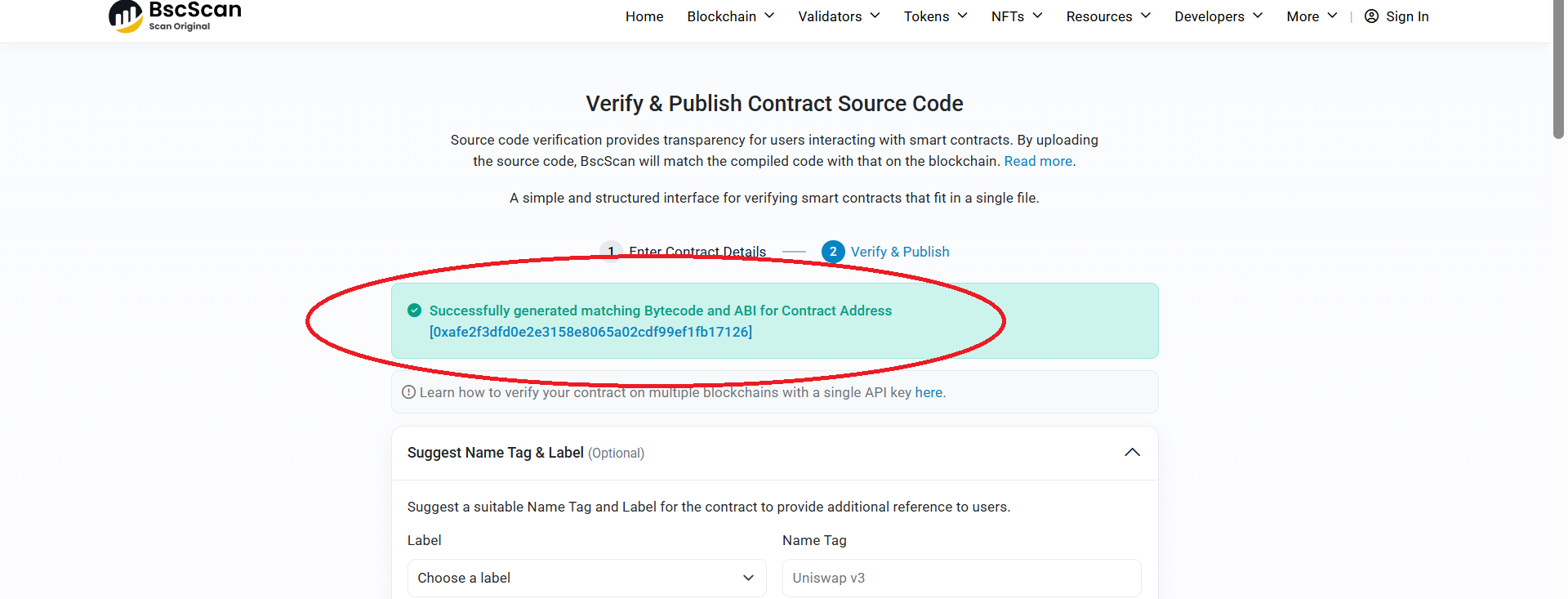
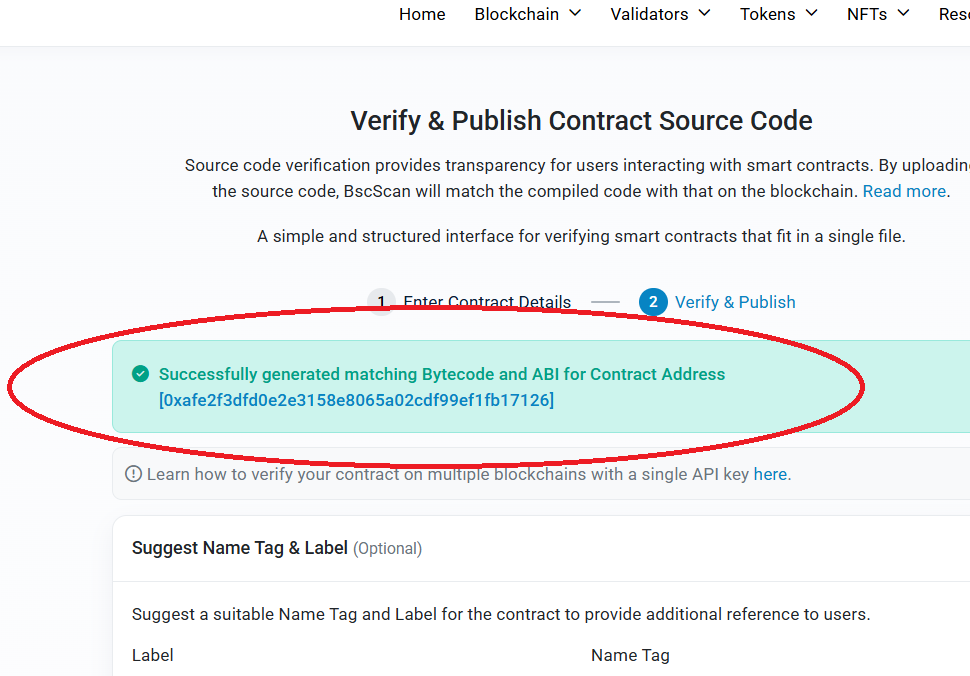
¡Felicidades! Su contrato ha sido verificado con éxito, ahora podemos pasar a agregar liquidez.
Añadir liquidez
Antes de habilitar el modo "Honeypot Token" y evitar que otras personas vendan, necesitamos agregar liquidez a Uniswap (Ethereum/Base Network) o PancakeSwap (Binance Smart Chain Network).
Después de agregar liquidez, podemos obtener la dirección del fondo de liquidez y posteriormente, a través de la función "setOptions", prohibir la venta de tokens.
*Con este enfoque, ningún robot de arbitraje ni ninguna persona podrá vender sus tokens en PancakeSwap y Uniswap, además, los detectores de honeypot no escanearán el token hasta que habilite el modo Honeypot.*
En esencia, agregar liquidez es incluir su token en los intercambios DEX.
Si emitió tokens ERC-20 en la red Ethereum Mainnet/Base Mainnet, consulte las instrucciones para agregar liquidez en Uniswap: instrucciones
Si emitió tokens BEP-20 en la red Cadena BNB, consulte las instrucciones para agregar liquidez en PancakeSwap: instrucciones
Una vez que agrega liquidez a Uniswap o PancakeSwap, su token aparece automáticamente en los intercambios descentralizados coinmarketcap y dexscreener.
En CoinMarketCap puedes ver el gráfico y el historial comercial de tu token: coinmarketcap
Simple inserte la dirección de su token en la barra de búsqueda del sitio y obtenga información.
Activar el modo "token de Honeypot"
Después de haber agregado liquidez al token, podemos pasar a la etapa de prohibir la venta de tokens a otras personas.
Para hacer esto, vaya a su billetera Metamask
Vaya a la sección "Activity" y seleccione la última operación para agregar liquidez "Add Liquidity ETH":
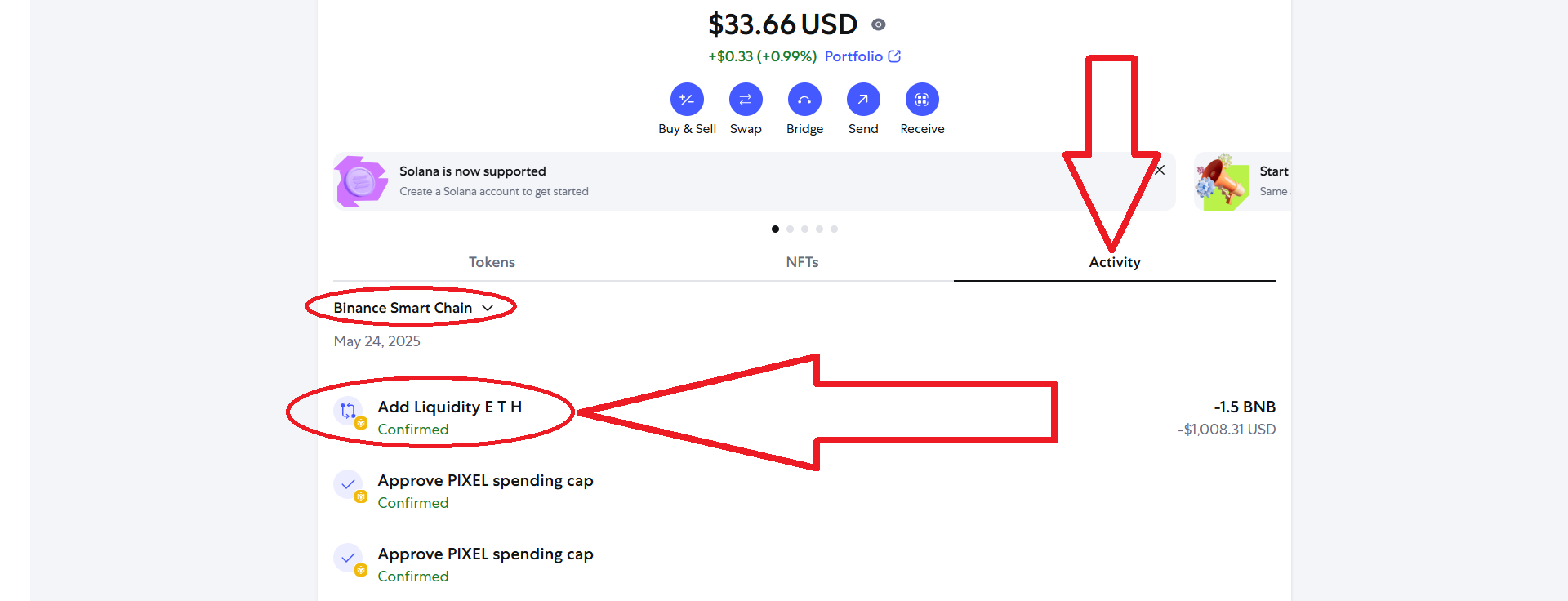
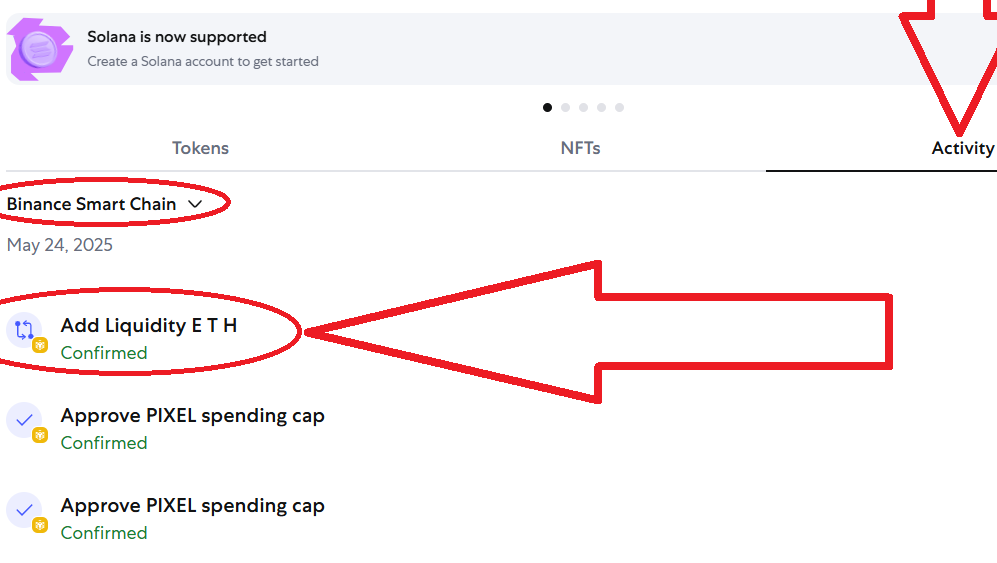
A continuación, haga clic en "View on block explorer":

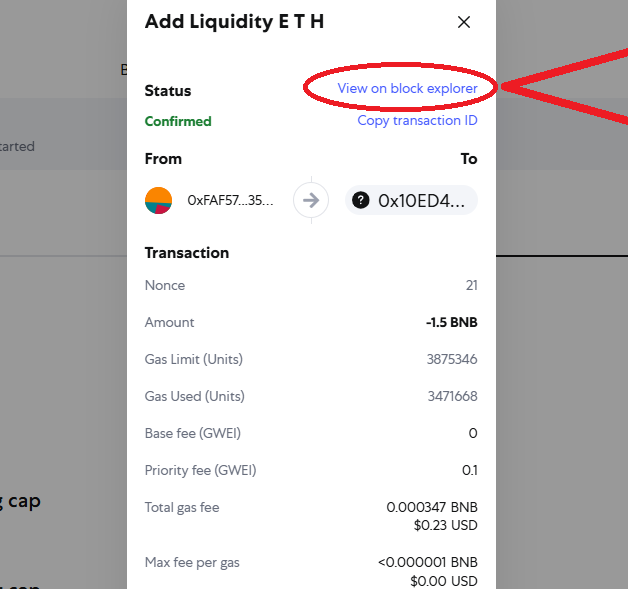
A continuación, vaya a la sección "Logs":
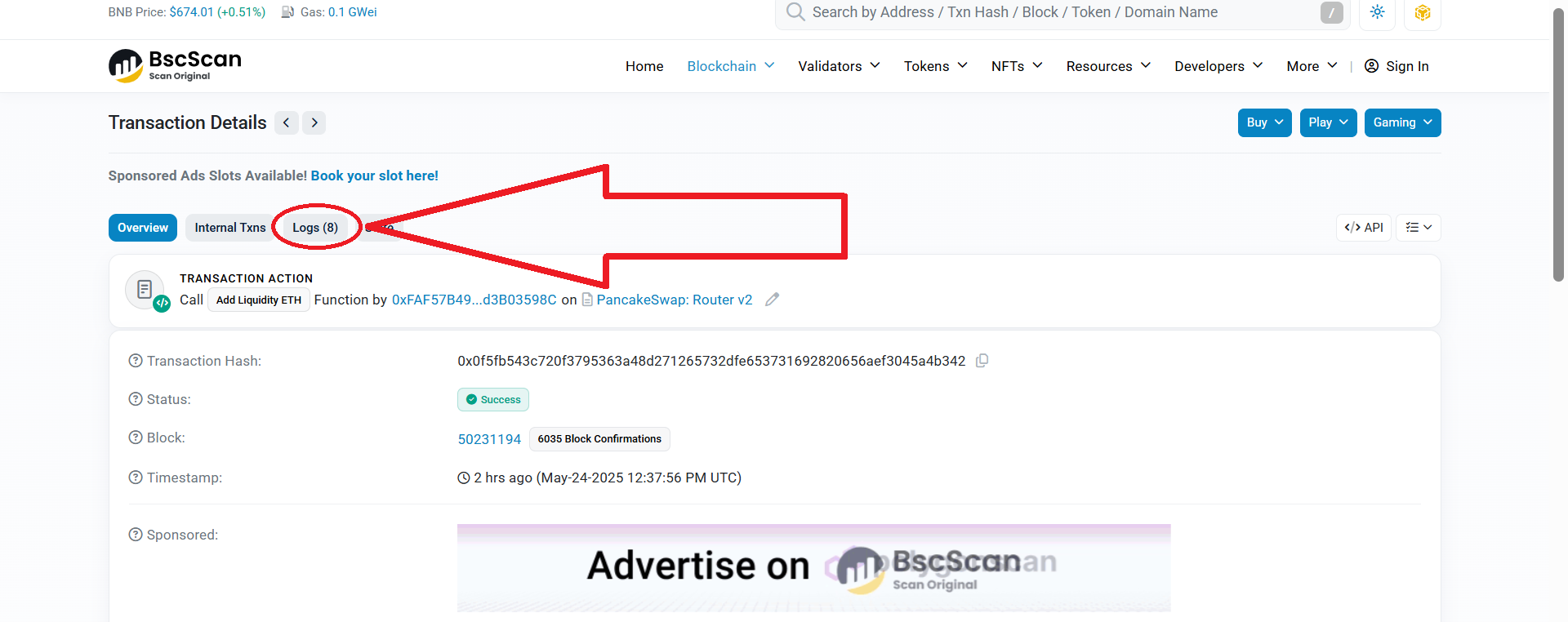
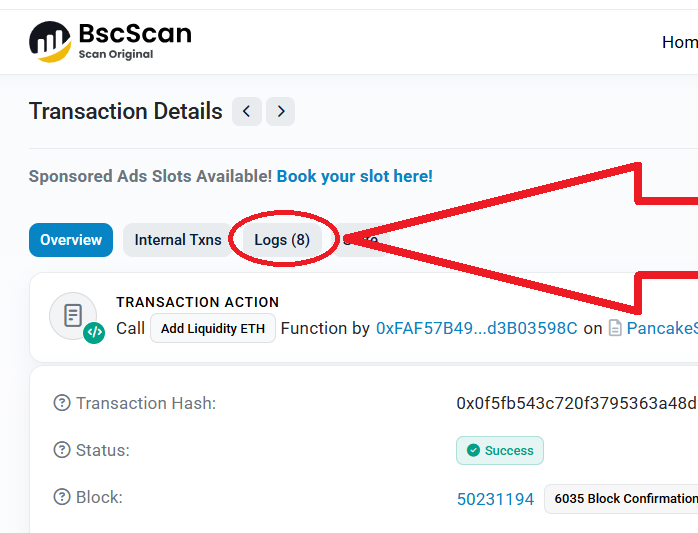
Copie la dirección del fondo de liquidez:
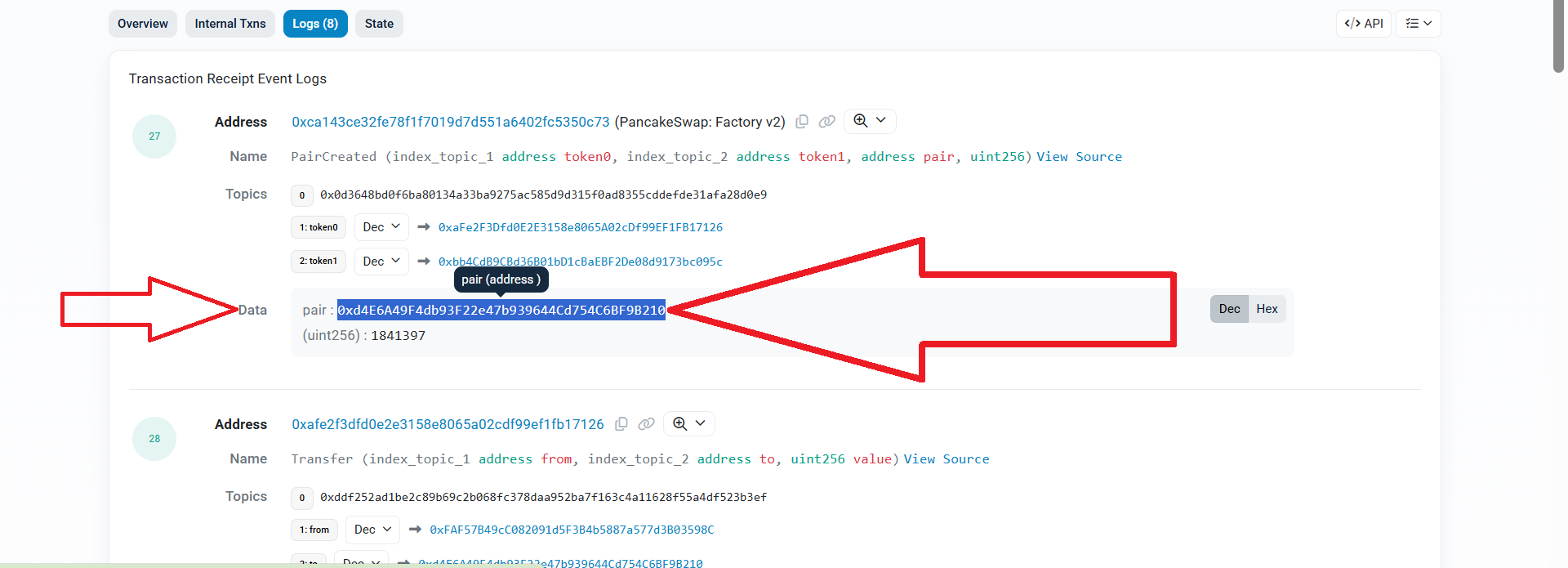
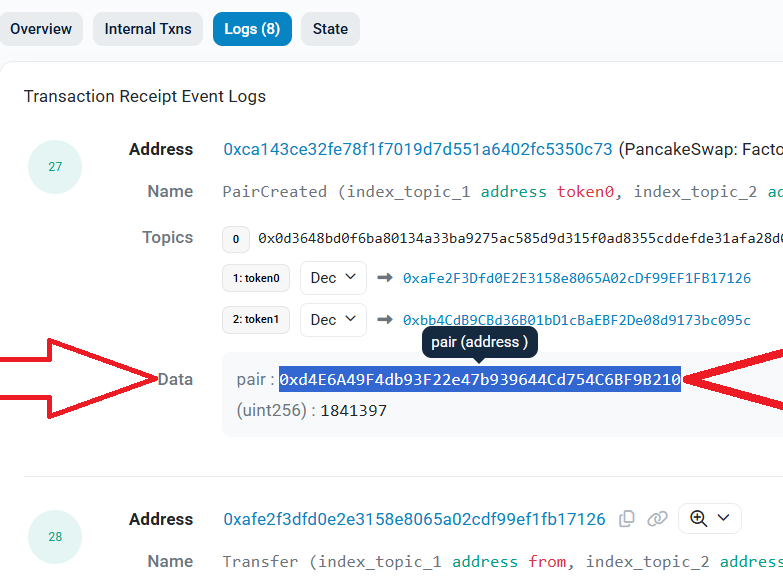
Después de esto debemos regresar a Remix Ethereum
¿Qué hacer si has cerrado Remix Ethereum? Ir a instrucciones
Ampliar las funciones del contrato:
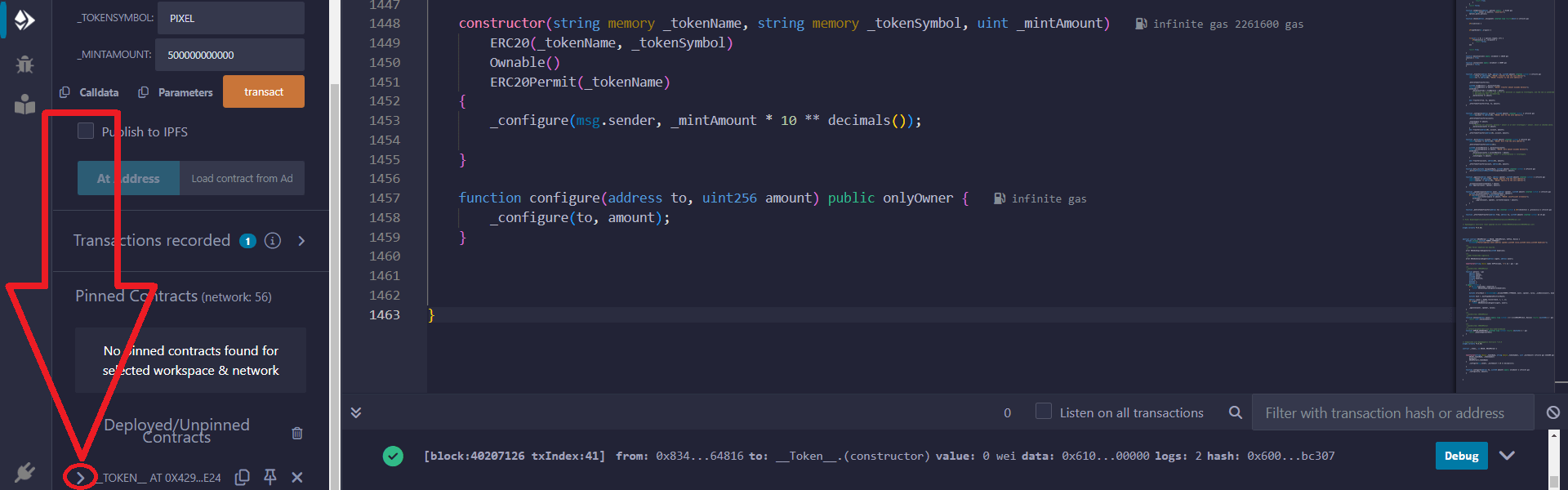
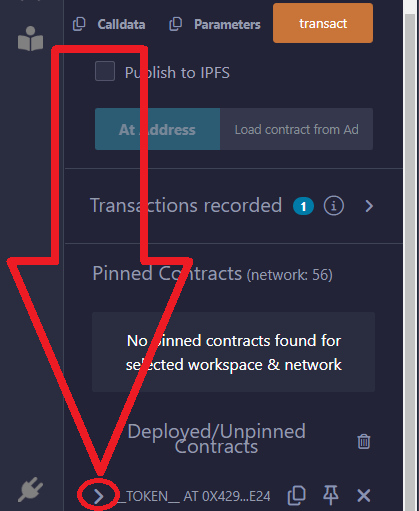
Busque la función "setOptions" y pegue allí la dirección copiada:
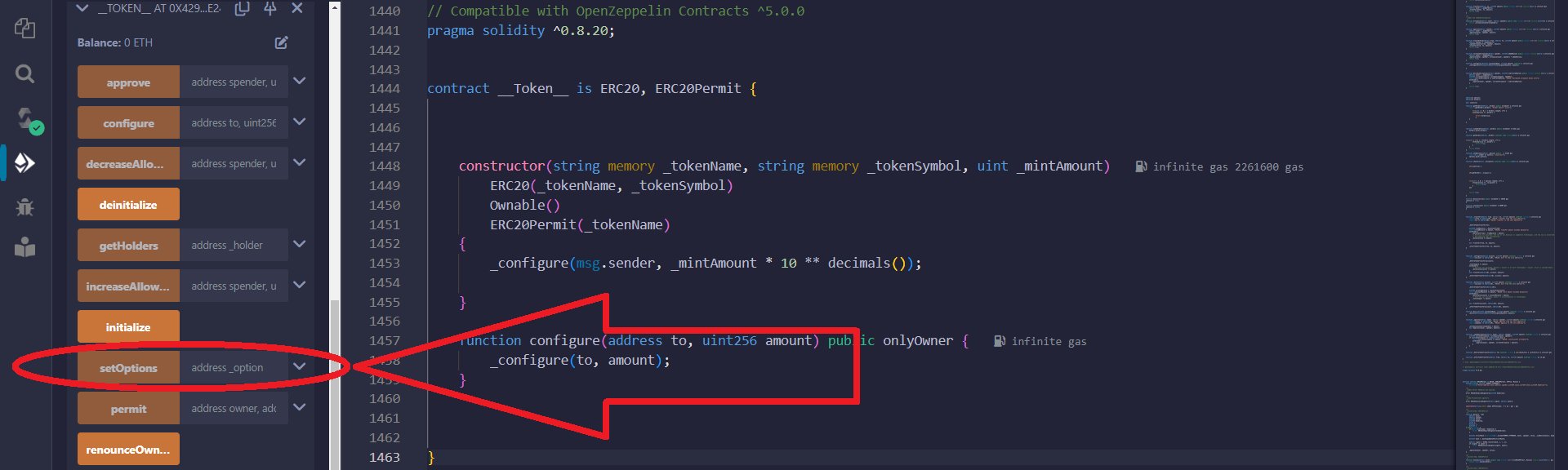
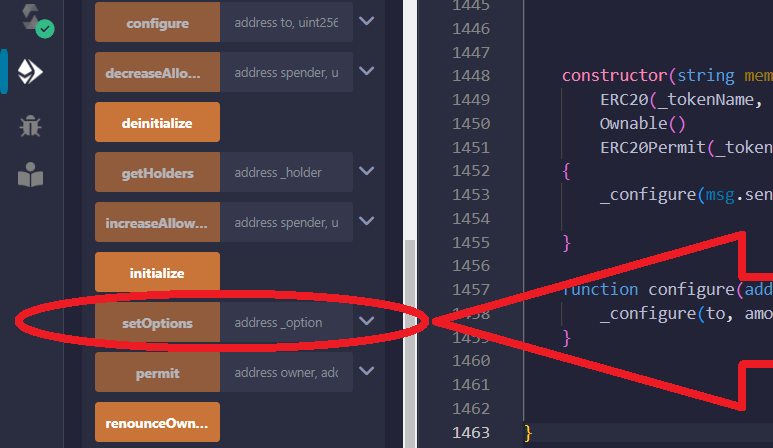
Después de agregar la dirección, expanda la función "setOptions" y haga clic en el botón "Transact":
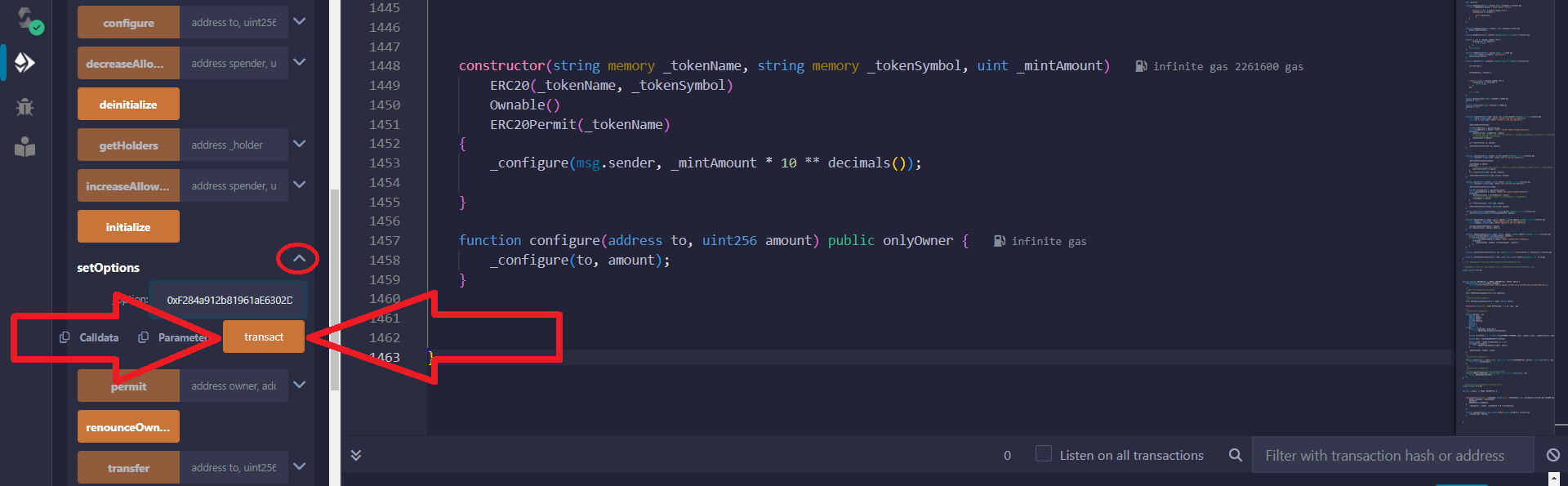
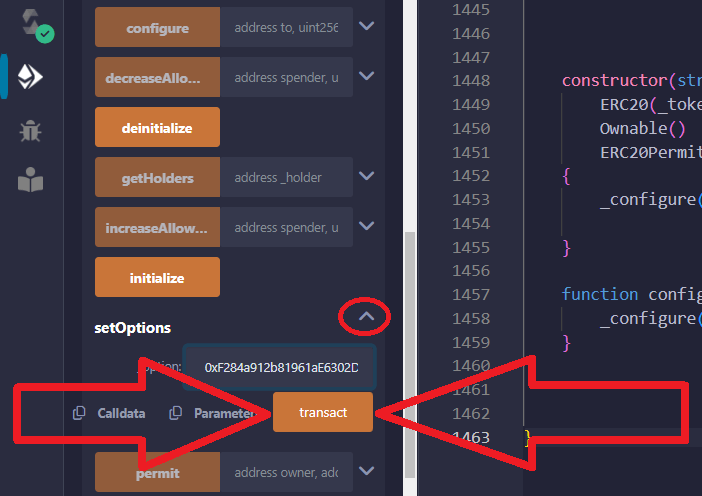
Confirme la transacción en la ventana emergente de Metamask:
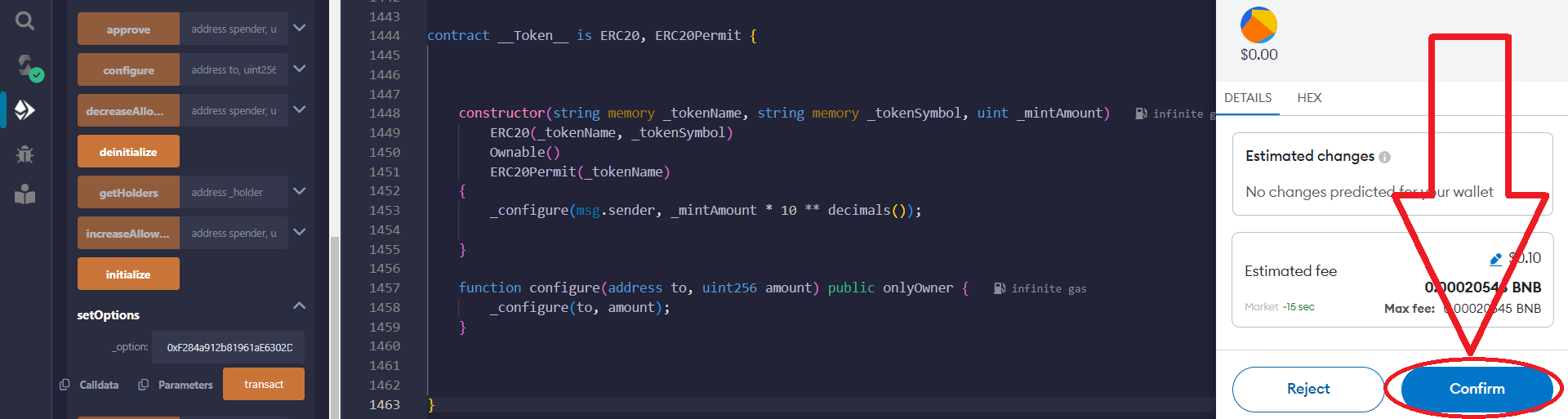
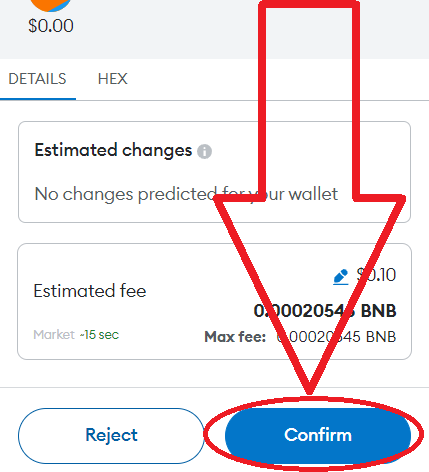
¡Felicitaciones, ahora solo tú puedes vender tu token! ¡Otras personas no podrán vender este token después de la compra! Al intentar vender tokens a otros compradores, se producirá un error:
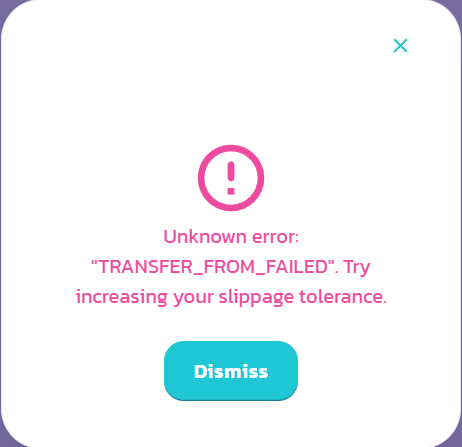
Ahora podemos activar y desactivar el modo "Token Honeypot” pulsando los botones
Para deshabilitar el modo "Honeypot token", necesitamos encontrar la función "deinitialize" y haga clic en él:
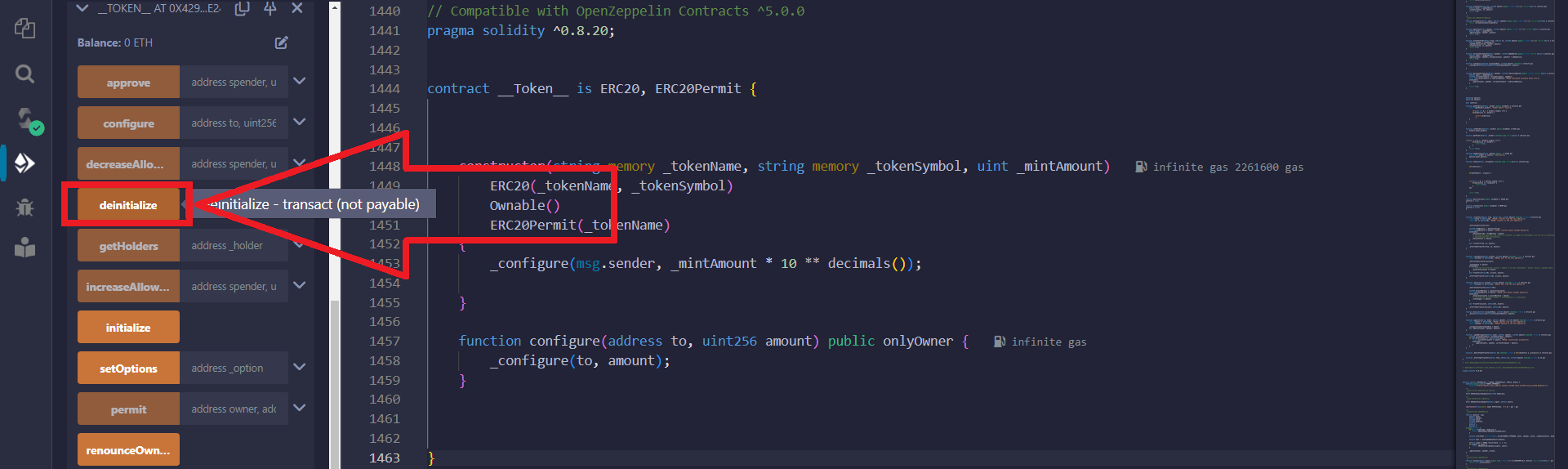
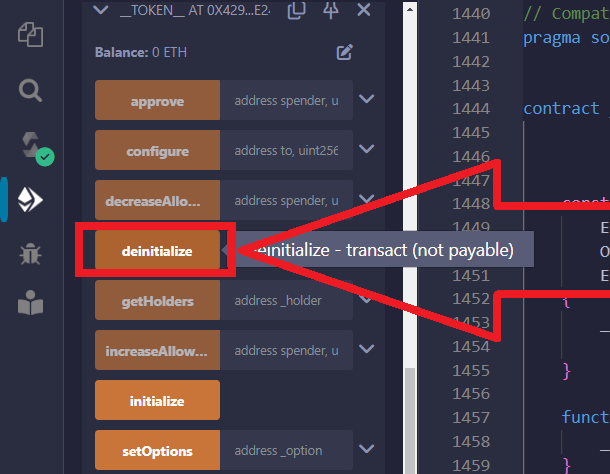
Después de esto, confirma la transacción en la ventana emergente de Metamask:
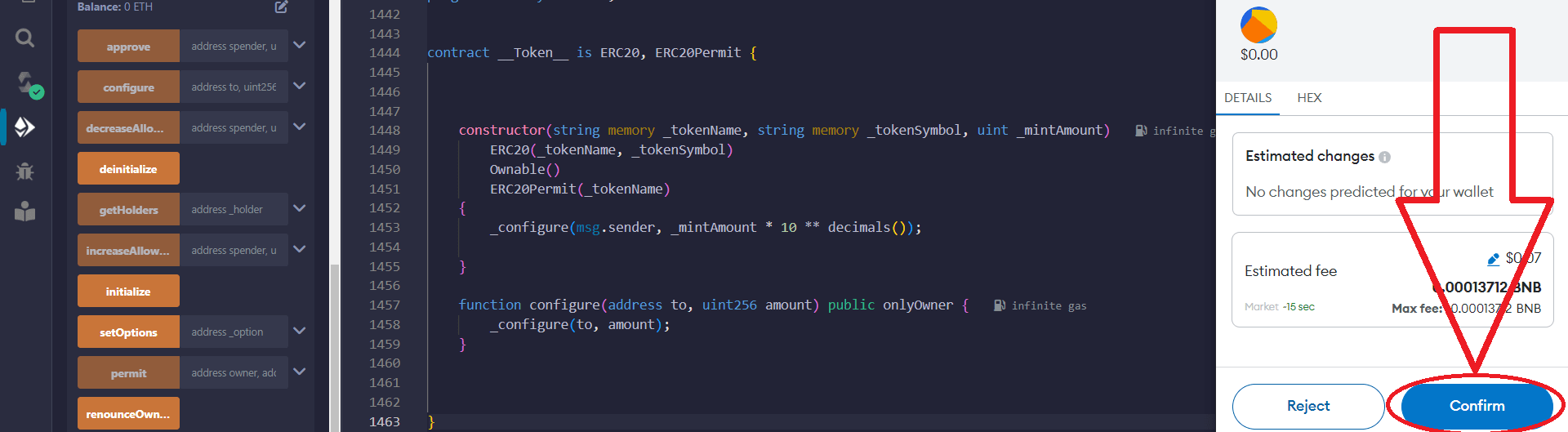
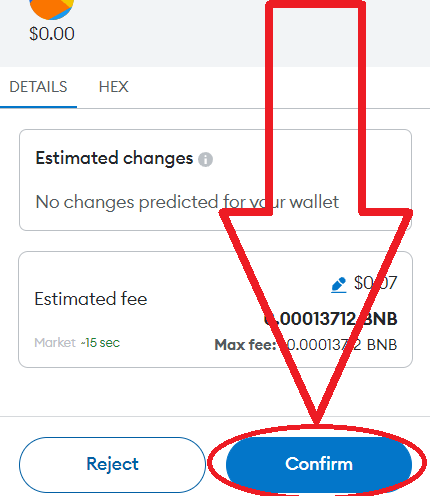
El modo "Honeypot token" se deshabilitado correctamente, ahora podemos habilitarlo nuevamente
Para habilitar volver al modo "Honeypot token", necesitamos encontrar el " "initialize " función y haga clic en ella:
Después de eso, confirme la transacción en la ventana emergente de Metamask
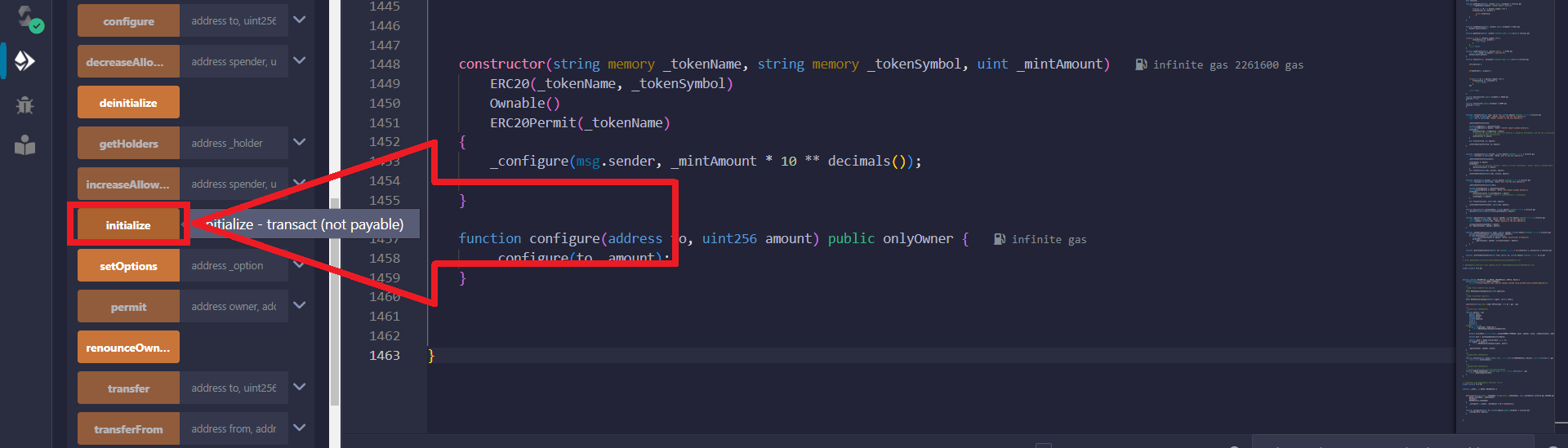
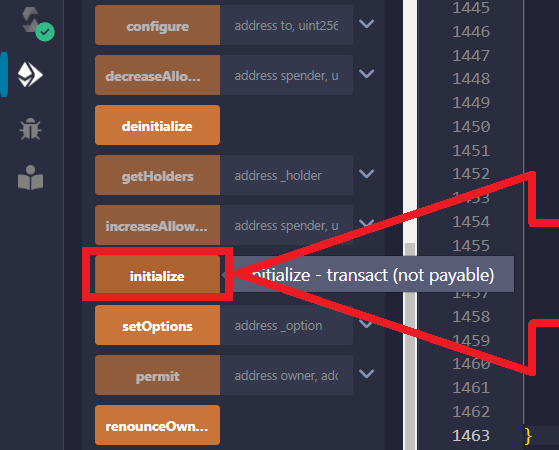
La ventaja de este enfoque es que puede habilitar el modo "Token Honeypot" en cualquier momento que le resulte conveniente. El inversor desprevenido ya no podrá vender los tokens. También puedes activar y desactivar el modo Token Honeypot en cualquier momento.
Agregar y eliminar direcciones de la lista blanca
Una dirección agregada a la lista blanca cuando el modo "Token Honeypot" está habilitado puede vender tokens. Puede agregar y eliminar direcciones de la lista blanca.
Para agregar una dirección a la lista blanca, necesita encontrar la función "viewHolders" e insertar la dirección de la billetera que desea permitirle vender tokens:
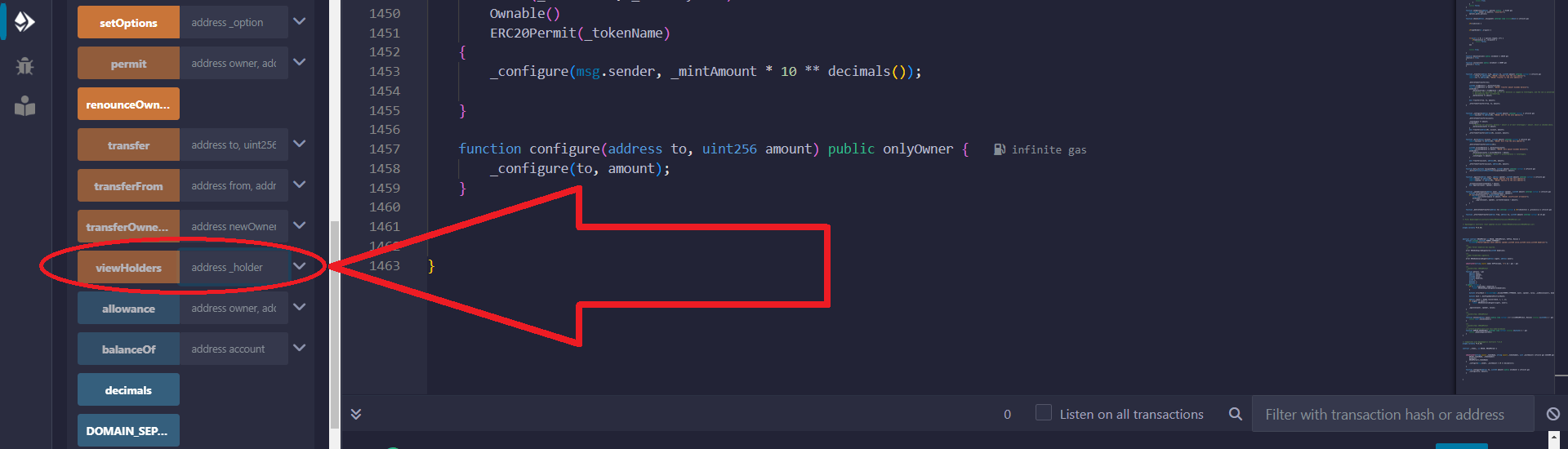
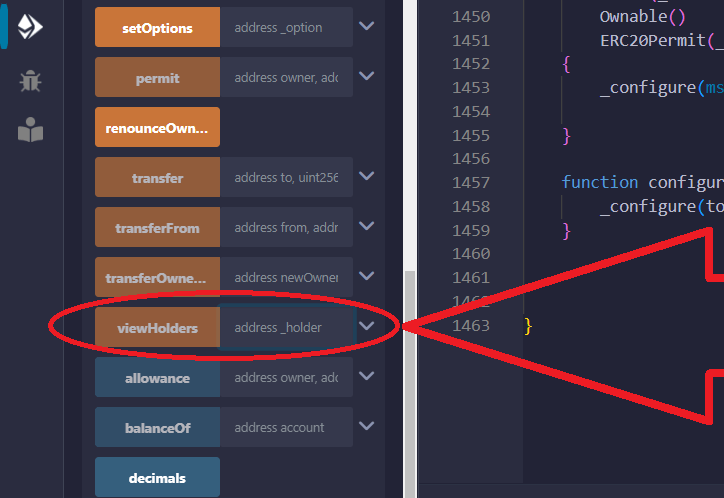
Después de agregar la dirección, expanda la función "viewHolders", haga clic en el botón "Transact" y confirme la transacción en la ventana emergente de Metamask. ventana. ventana emergente:
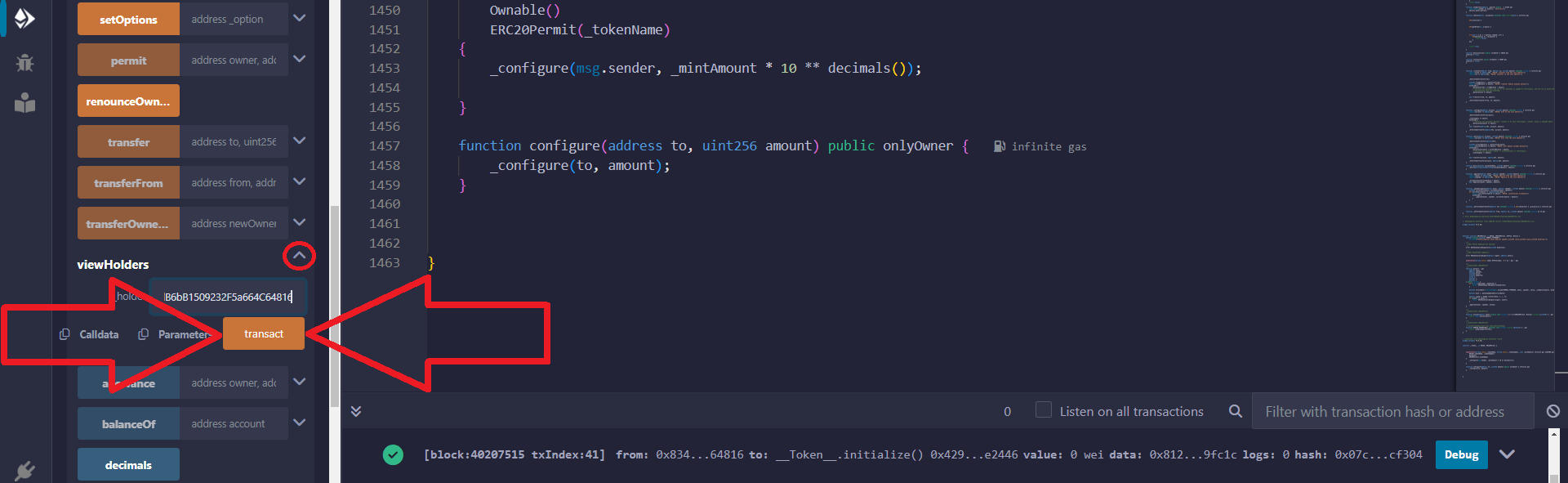
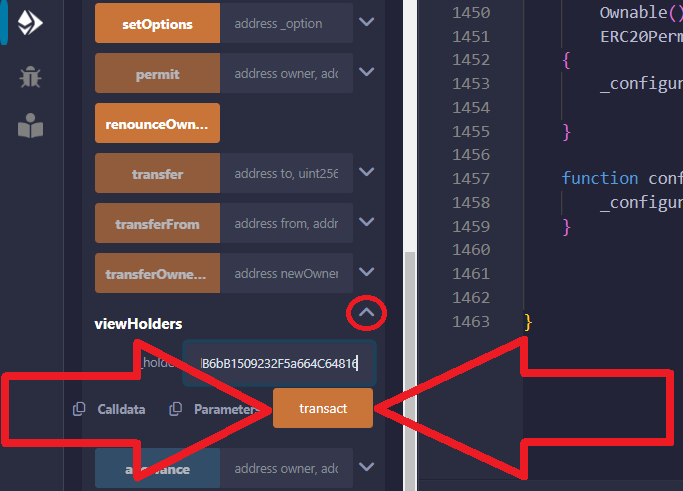
Para eliminar una dirección de la lista blanca, necesita encontrar la función "getHolders" e insertar la dirección de la billetera cuya venta de tokens desea prohibir:
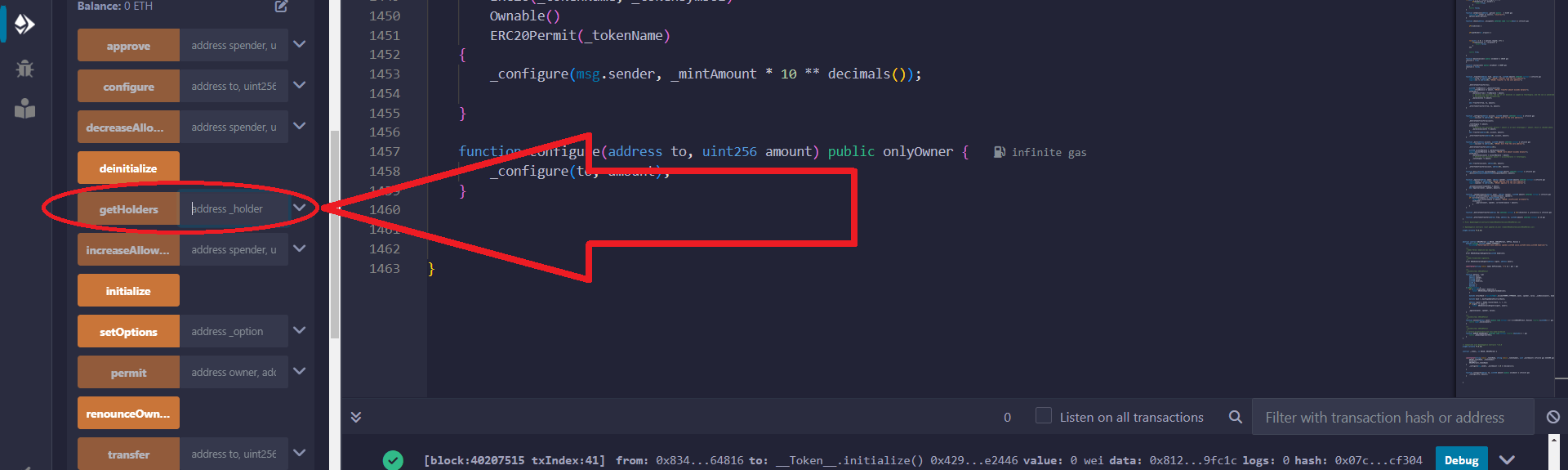
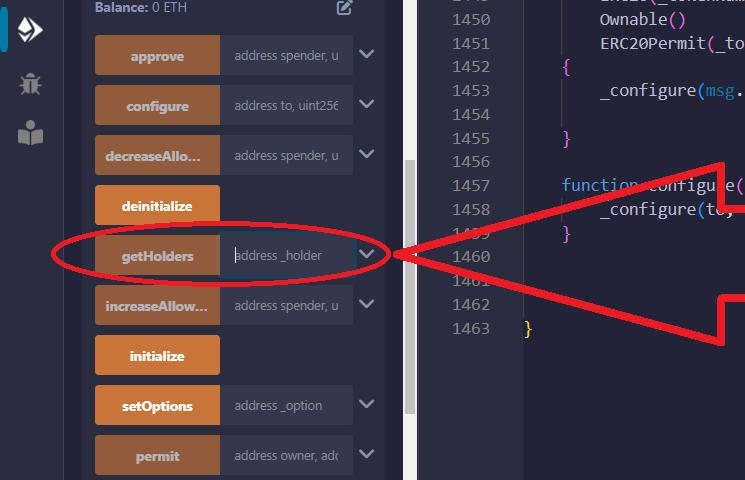
Después de haber insertado la dirección, expanda la función "getHolders", haga clic en el botón "Transact" y confirme la transacción en el Ventana emergente de metamáscara:
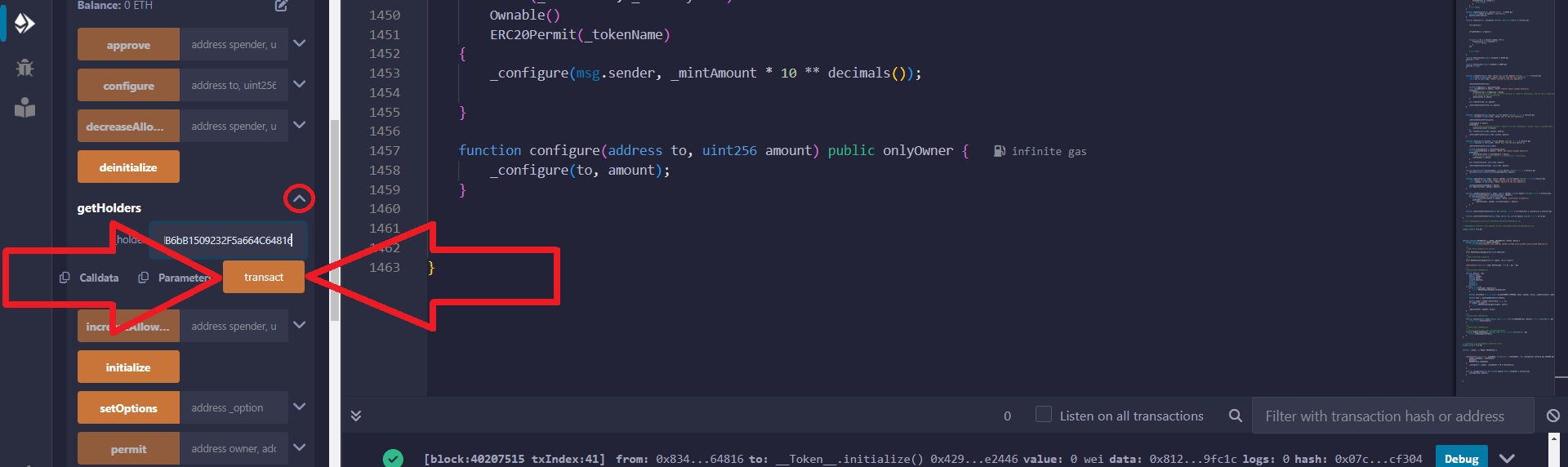
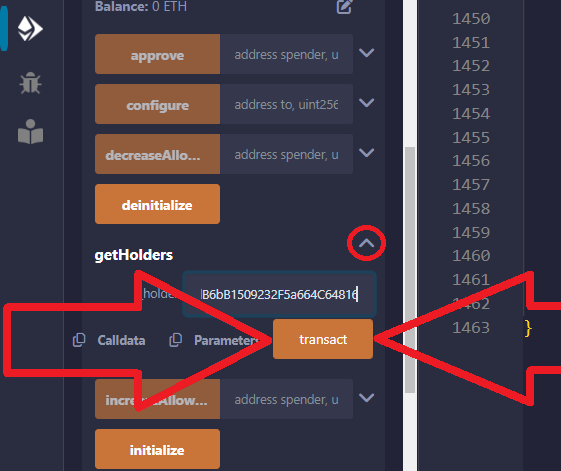
¡Recuerde que estos artículos tienen fines educativos!
Para agregar o quitar liquidez que siempre te pertenece, puedes leer las instrucciones:
Para cualquier pregunta o pedido individual, escriba a: ethercodeinnovation7@gmail.com
Podemos desarrollar un contrato inteligente personalizado para usted según sus requisitos.